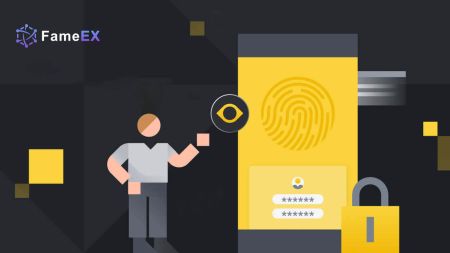Hogyan regisztrálhat és ellenőrizhet fiókot a FameEX-en
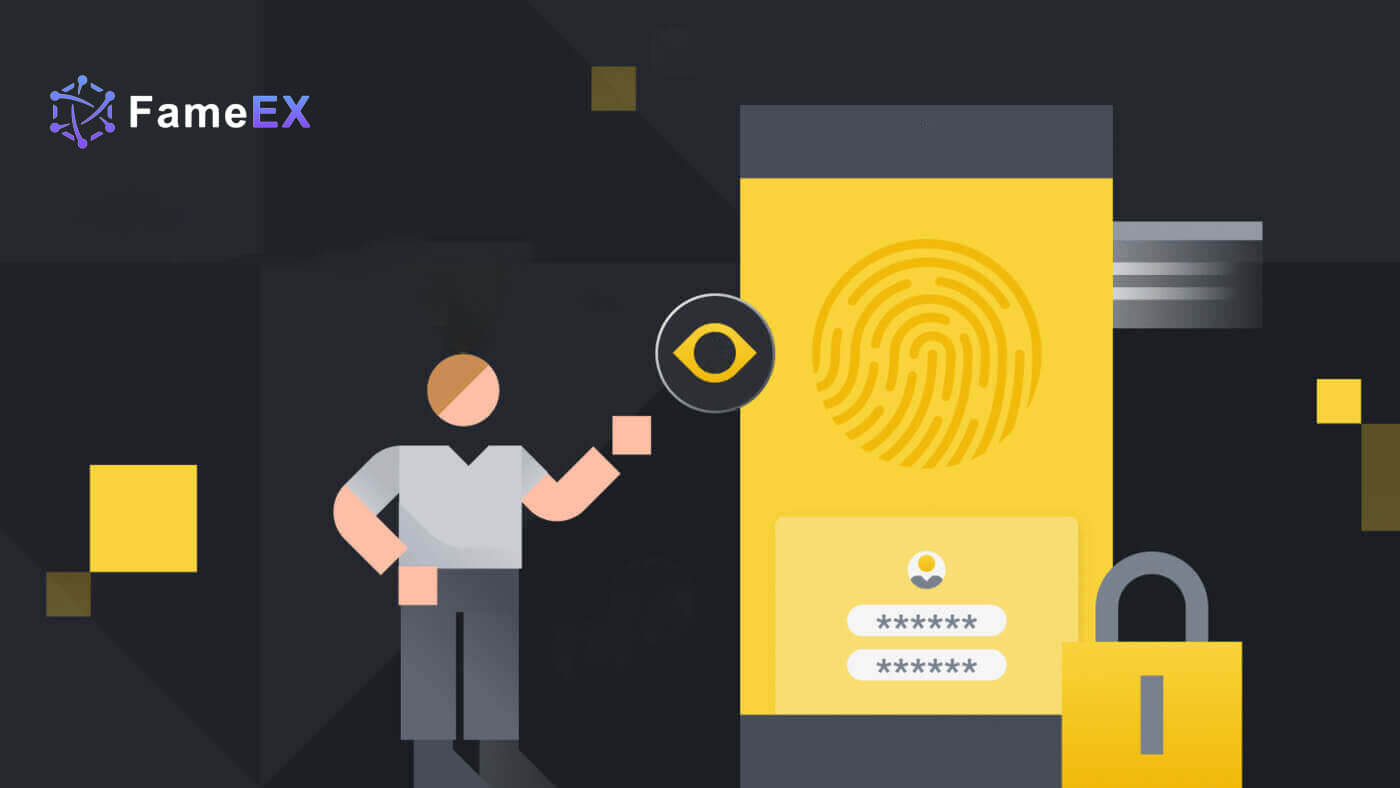
Hogyan regisztrálj a FameEX-en
Hogyan regisztrálhat fiókot a FameEX-en e-mail-címmel vagy telefonszámmal
1. Nyissa meg a FameEX webhelyet , és kattintson a [Sign Up] vagy [Register] gombra.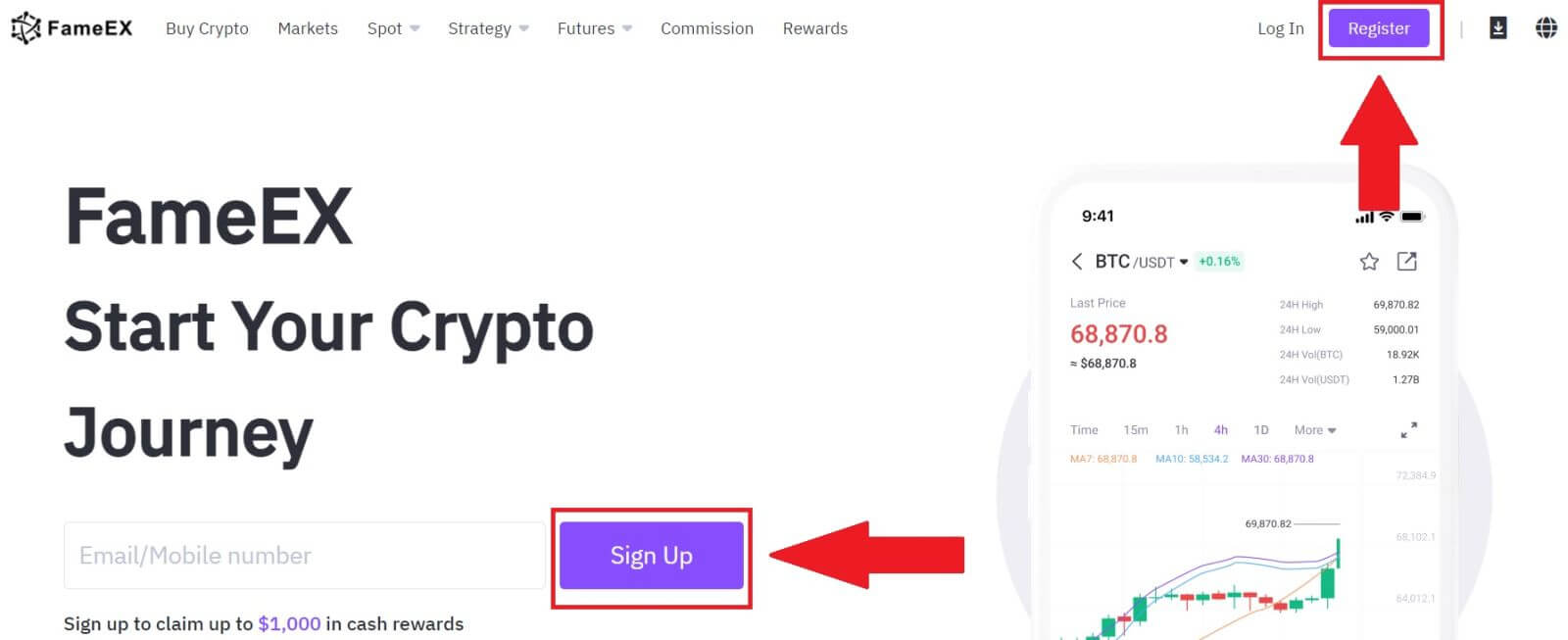
2. Írja be [e-mail] vagy [telefonszámát] , és hozza létre biztonságos jelszavát. Jelölje be a négyzetet, majd kattintson a [Fiók létrehozása] gombra.
Jegyzet:
- A 8-20 karakteres jelszó.
- Az alábbiak közül legalább 3-at tartalmazzon: nagybetű, kisbetű, számjegy és szimbólum.
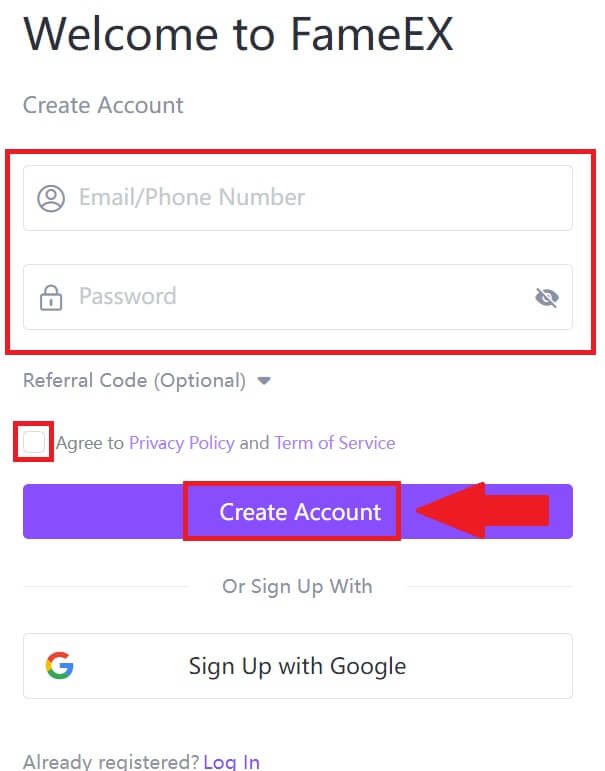
3. Kattintson a [Küldés] gombra, hogy 6 számjegyű ellenőrző kódot kapjon e-mailben vagy telefonszámában. Írja be a kódot, majd kattintson a [Megerősítés] gombra.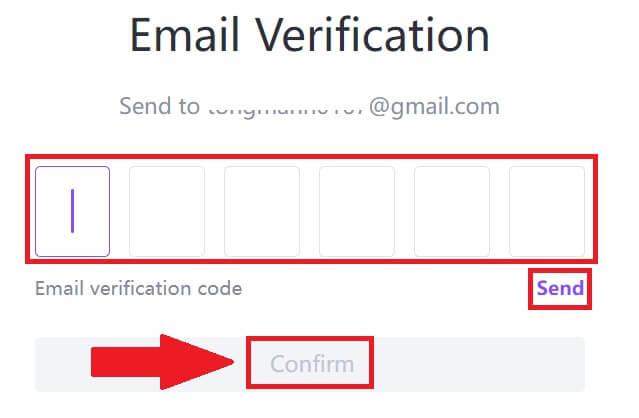
4. Gratulálunk, sikeresen regisztrált egy fiókot a FameEX-en. 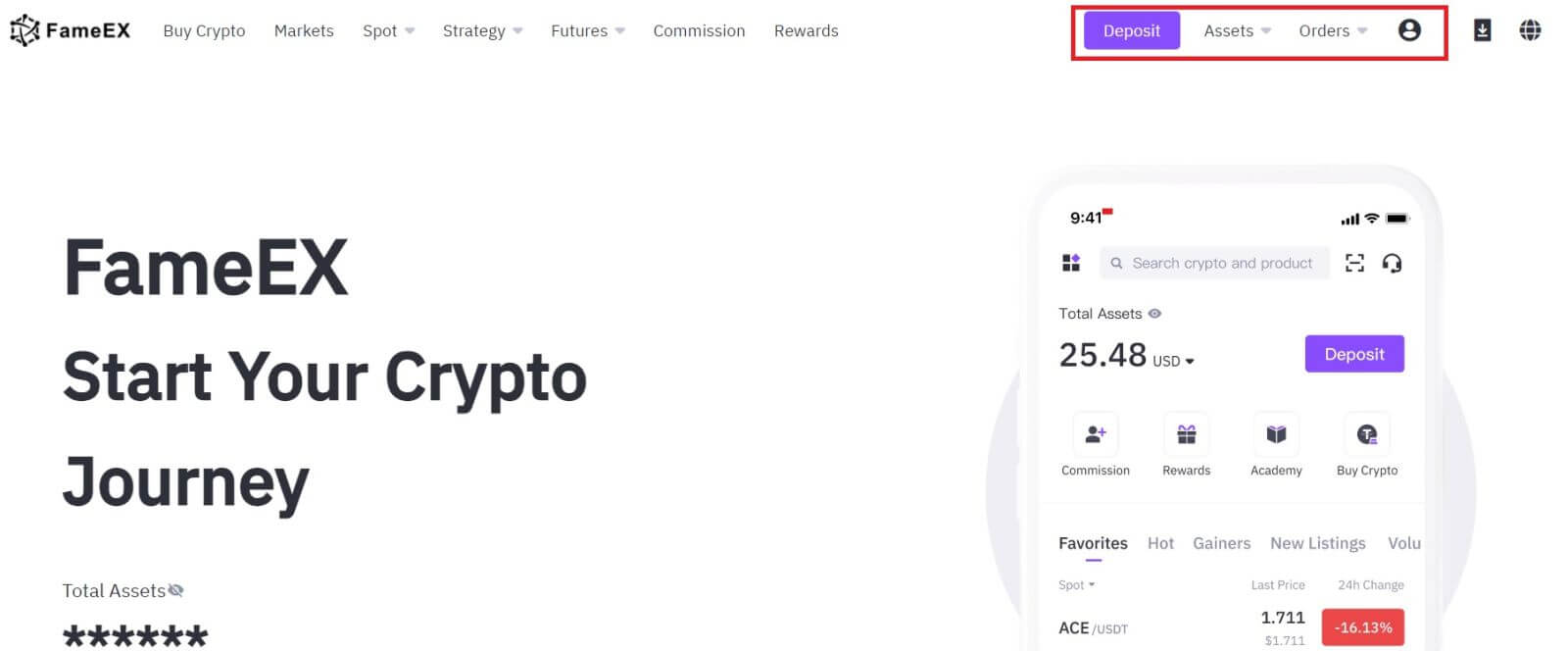
Hogyan regisztrálhat fiókot a FameEX-en a Google-nál
1. Nyissa meg a FameEX webhelyet , és kattintson a [Sign Up] vagy [Register] gombra.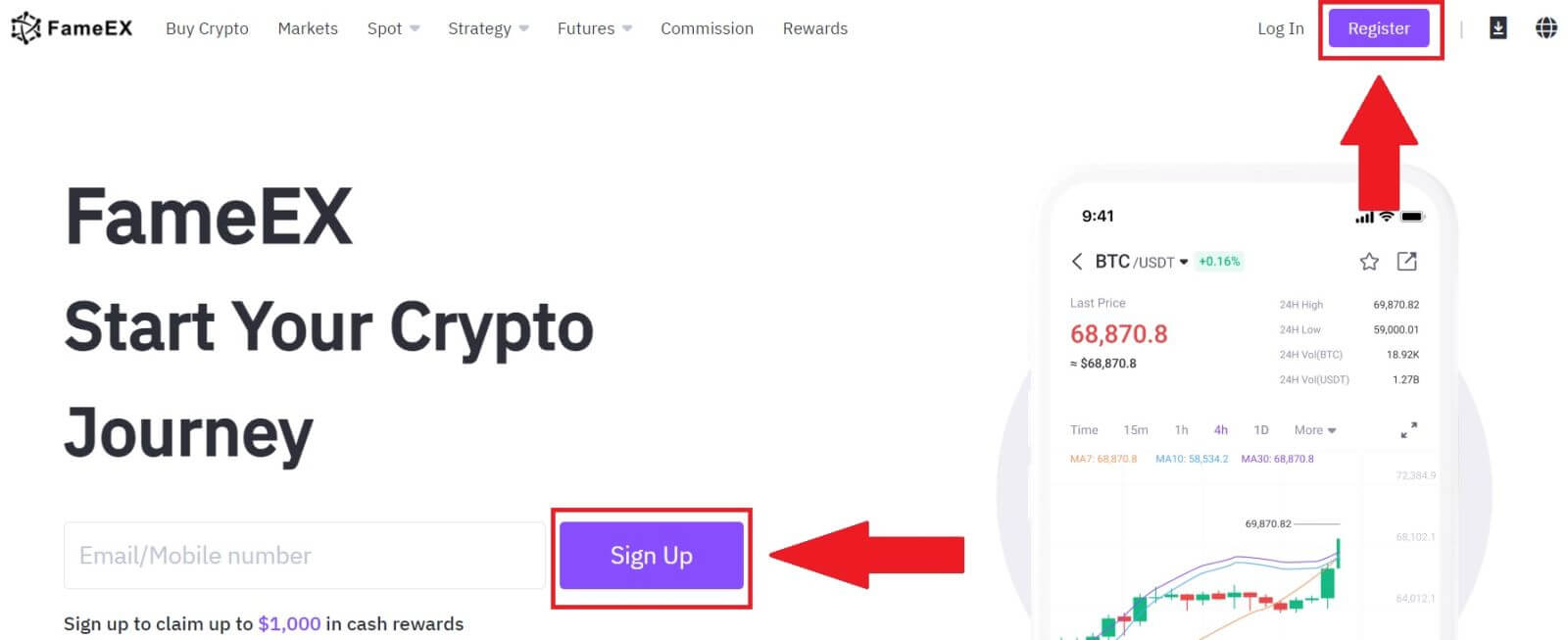
2. Kattintson a [ Google ] gombra. 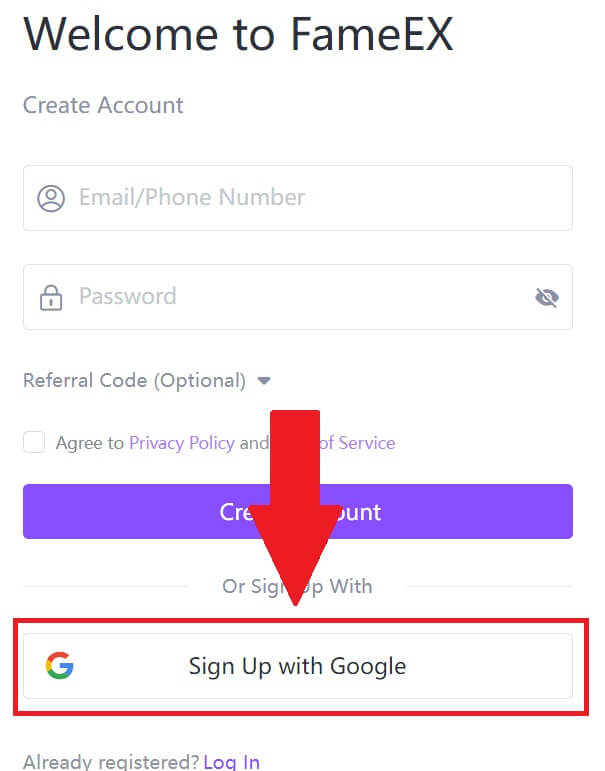 3. Megnyílik egy bejelentkezési ablak, ahol meg kell adnia e-mail címét, és kattintson a [Tovább] gombra .
3. Megnyílik egy bejelentkezési ablak, ahol meg kell adnia e-mail címét, és kattintson a [Tovább] gombra . 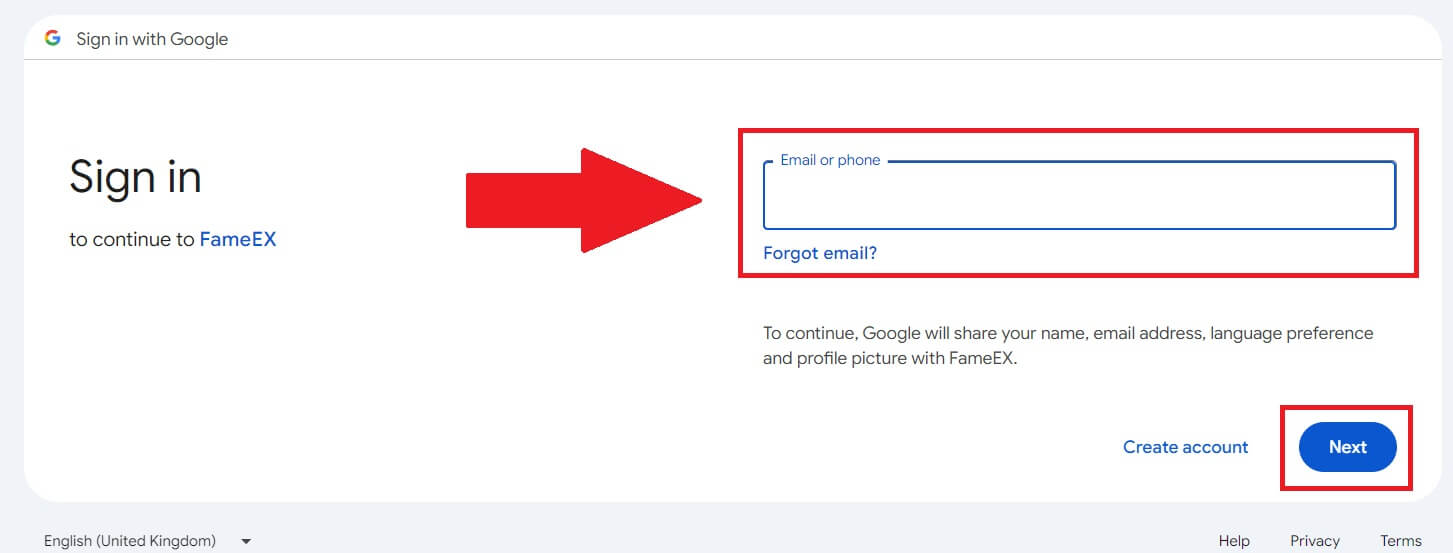 4. Ezután adja meg Google-fiókja jelszavát, és kattintson a [Tovább] gombra .
4. Ezután adja meg Google-fiókja jelszavát, és kattintson a [Tovább] gombra . 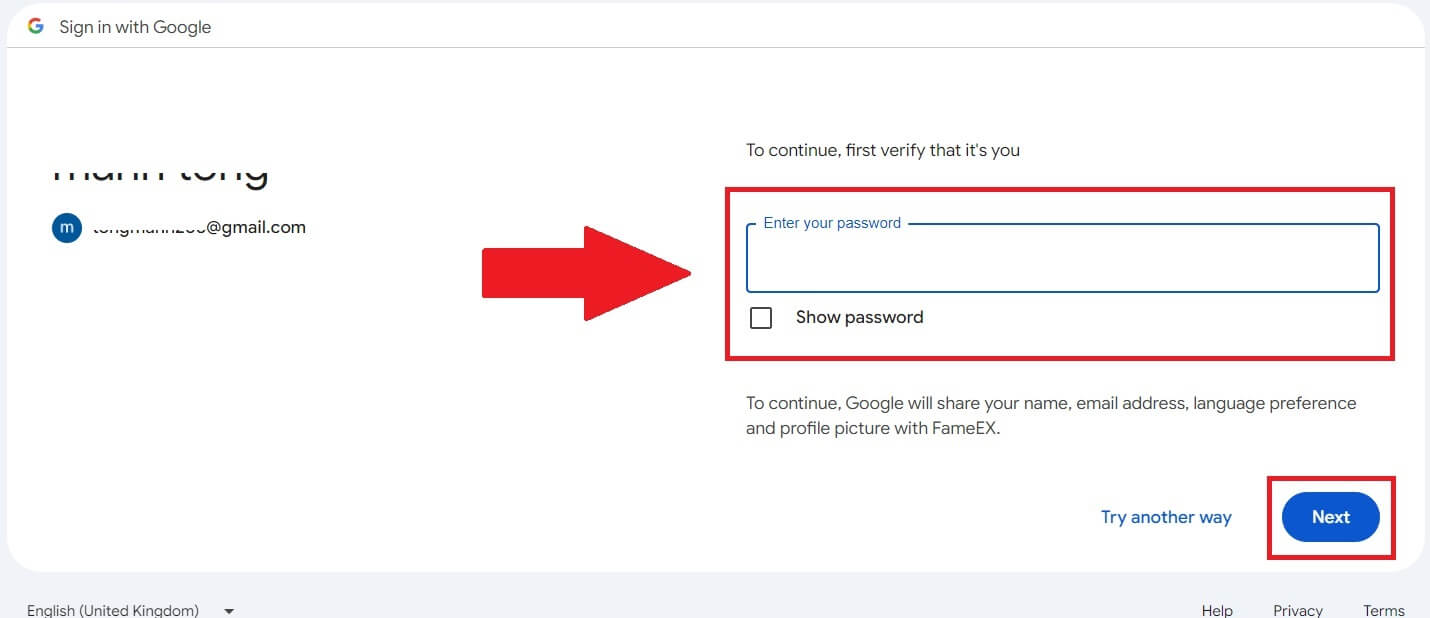
5. Kattintson a [Folytatás] gombra a Google Fiókjával való bejelentkezés megerősítéséhez. 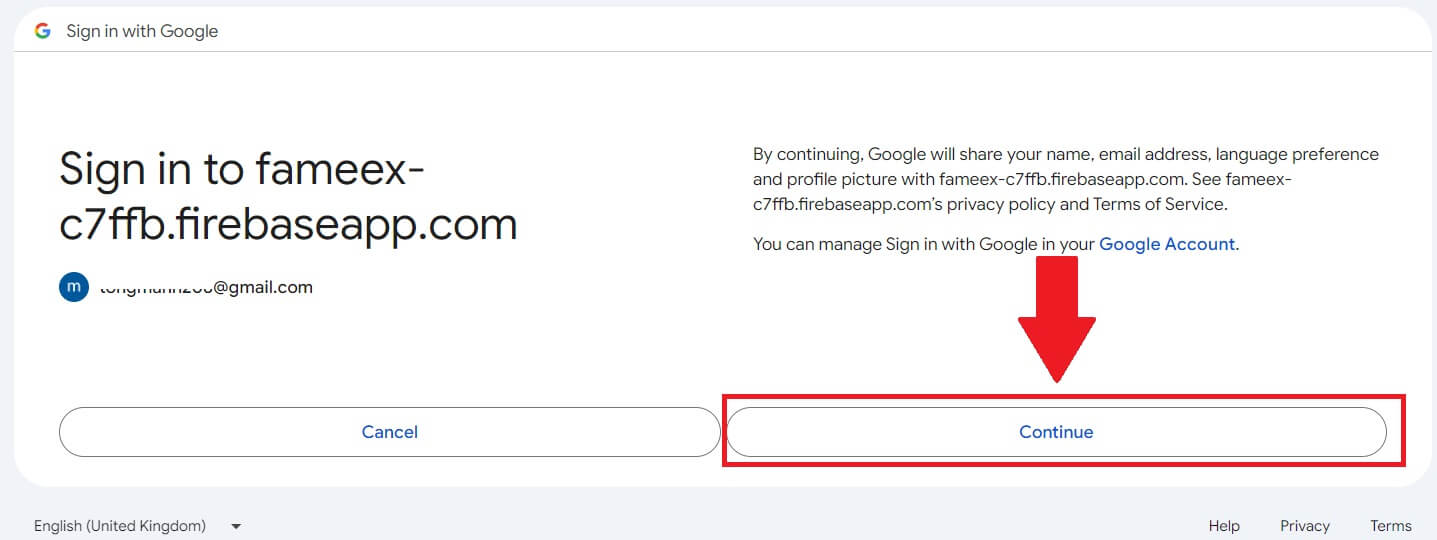
6. Gratulálunk, sikeresen regisztrált fiókot a FameEX-en a Google-on keresztül.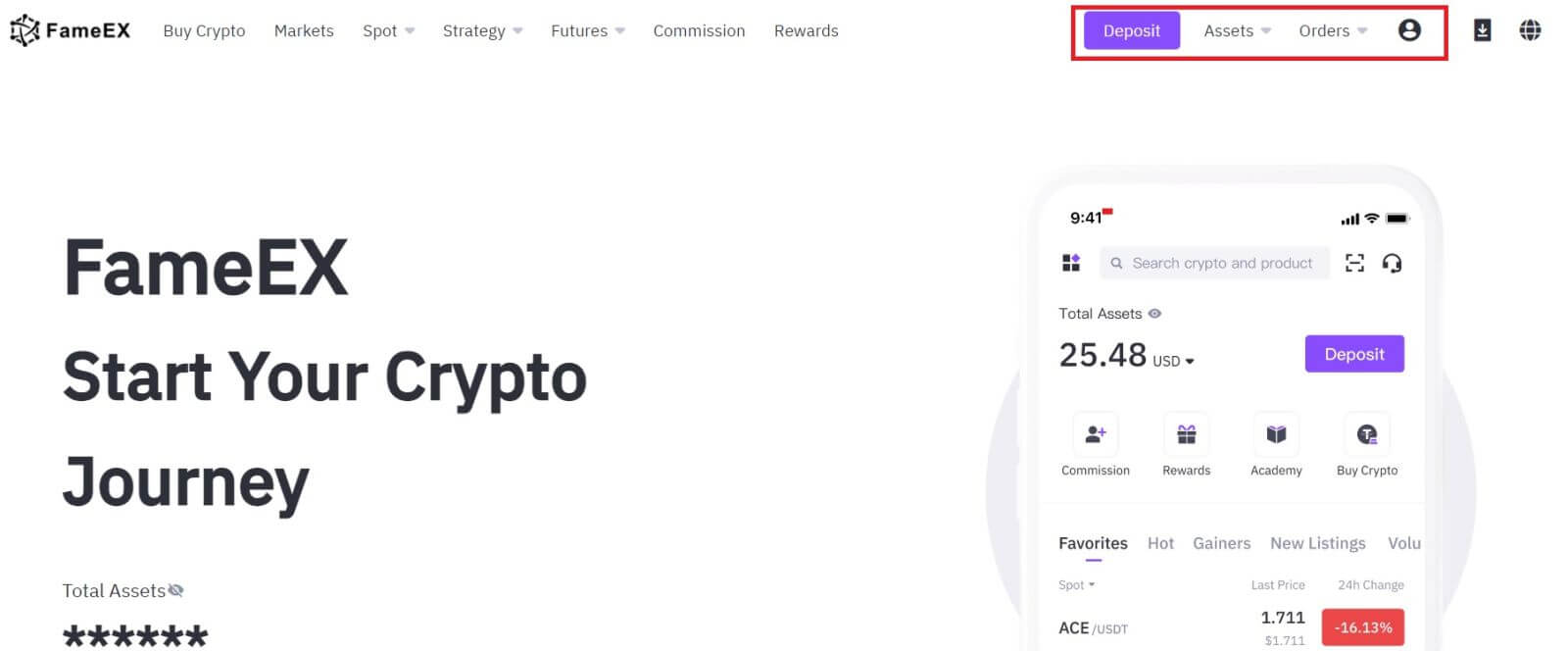
Fiók regisztrálása a FameEX-en Apple ID-vel
1. Nyissa meg a FameEX webhelyet , és kattintson a [Sign Up] vagy [Register] gombra.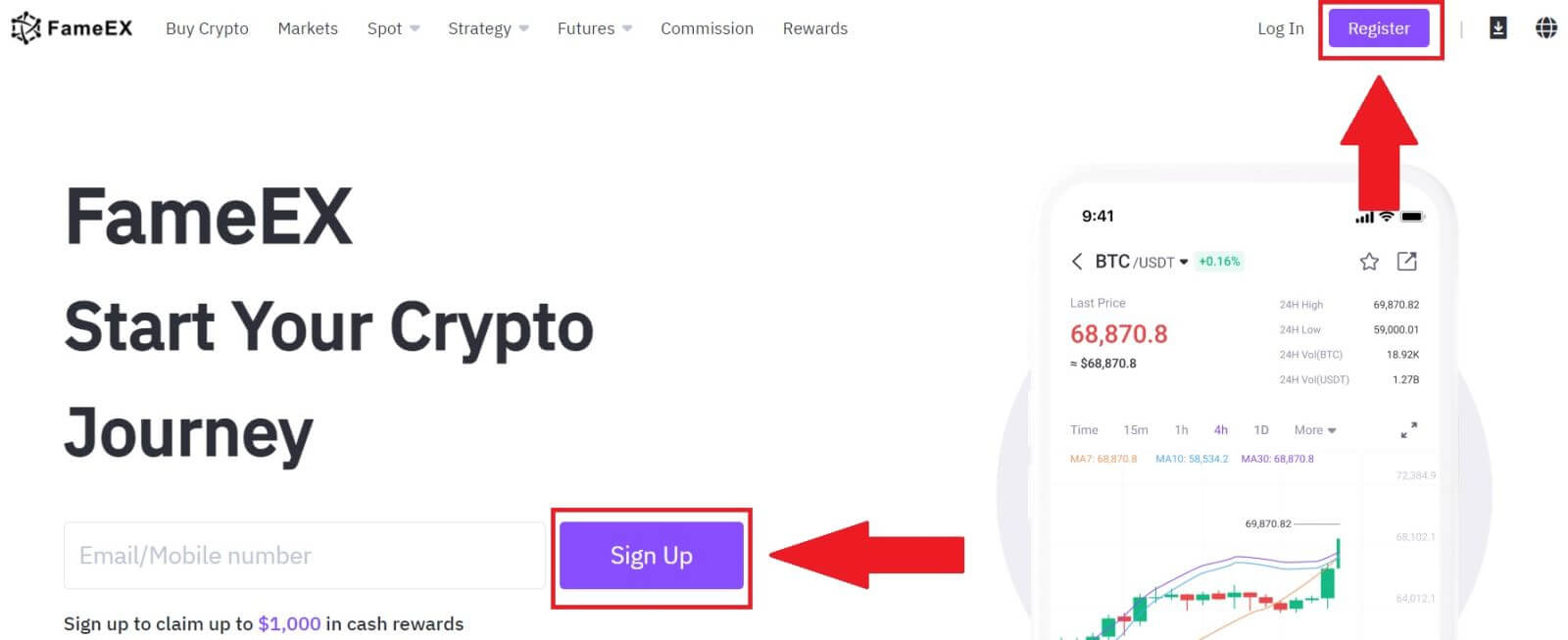
2. Kattintson az [ Apple ] gombra, és megjelenik egy felugró ablak, és a rendszer kéri, hogy jelentkezzen be a FameEX-be az Apple ID használatával. 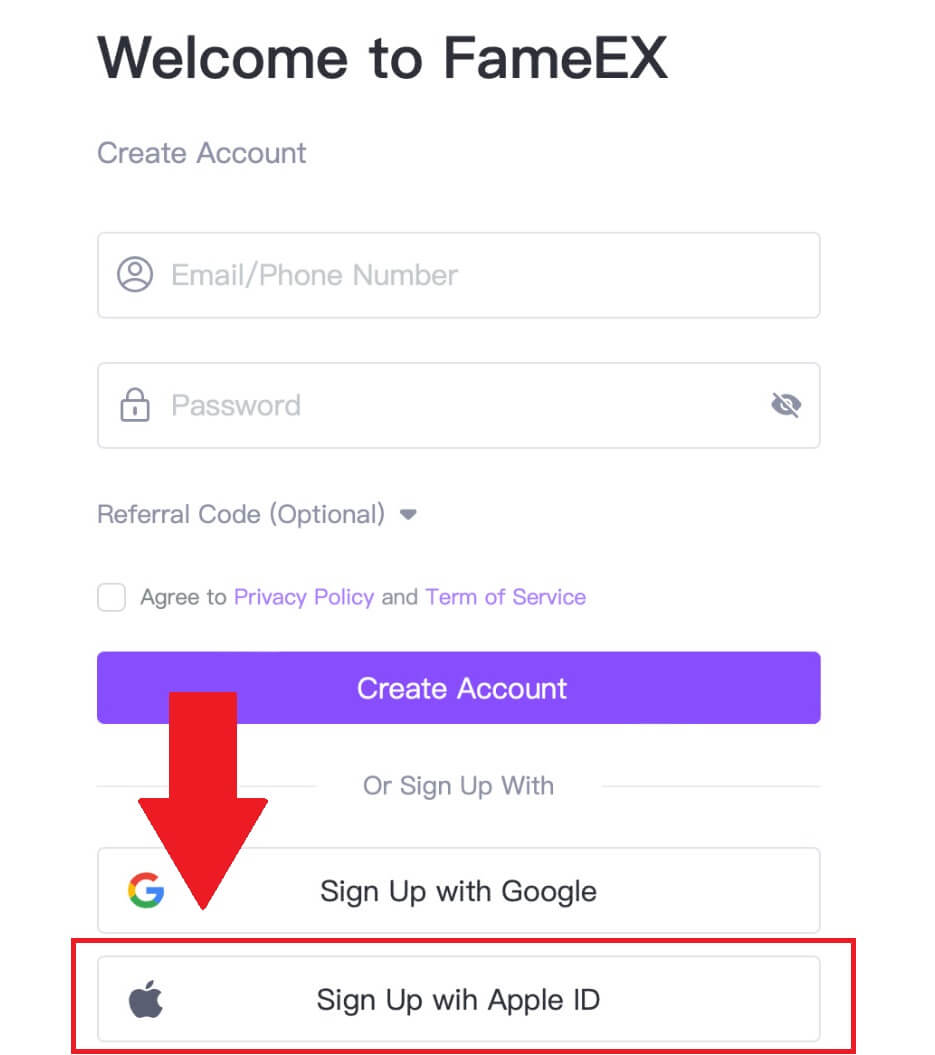
3. Adja meg Apple ID-jét és jelszavát a FameEX-be való bejelentkezéshez. 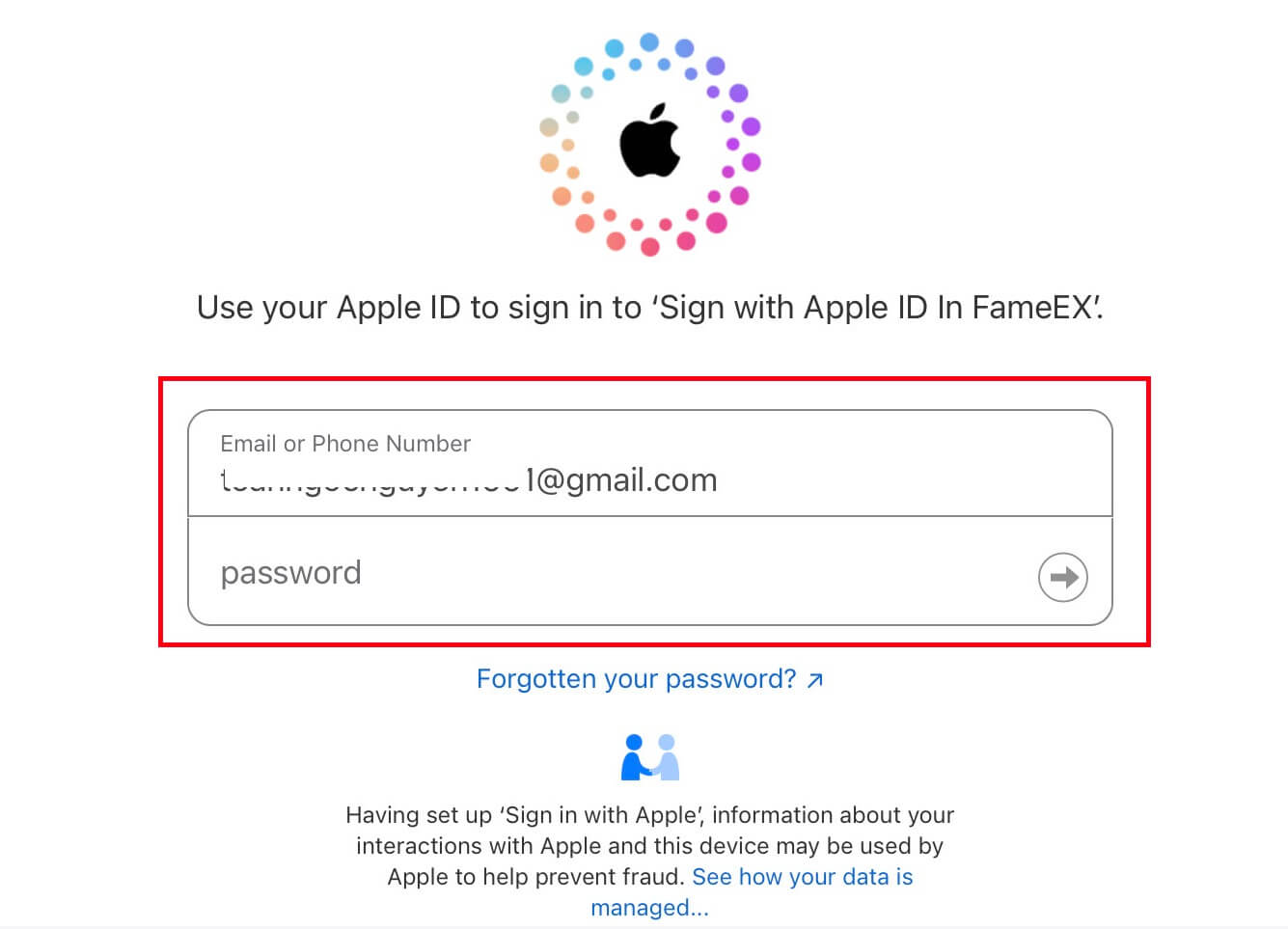
4. Ezt követően sikeresen regisztrált fiókot a FameEX-en az Apple ID-n keresztül. 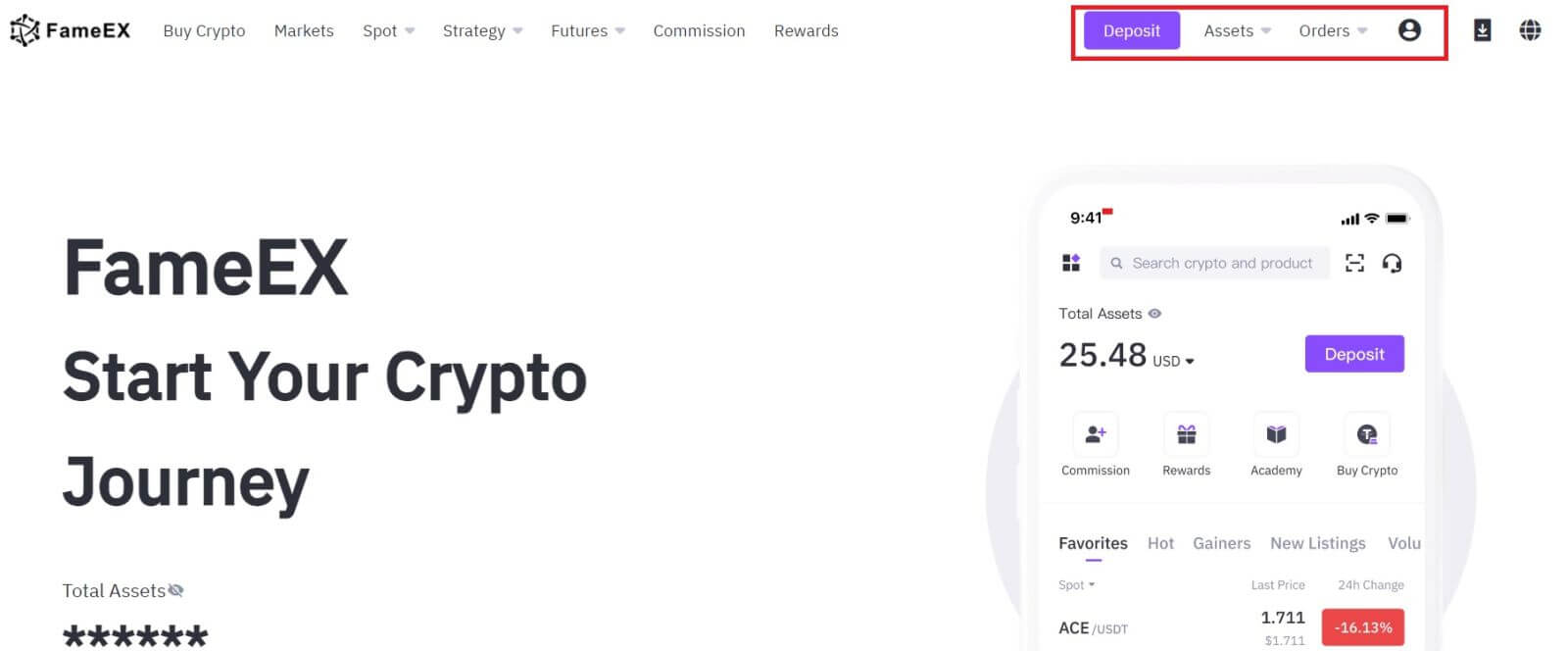
Fiók regisztrálása a FameEX alkalmazásban
1. Telepítenie kell a FameEX alkalmazást a Google Play Áruházból vagy az App Store-ból , hogy bejelentkezzen a FameEX fiókba kereskedéshez.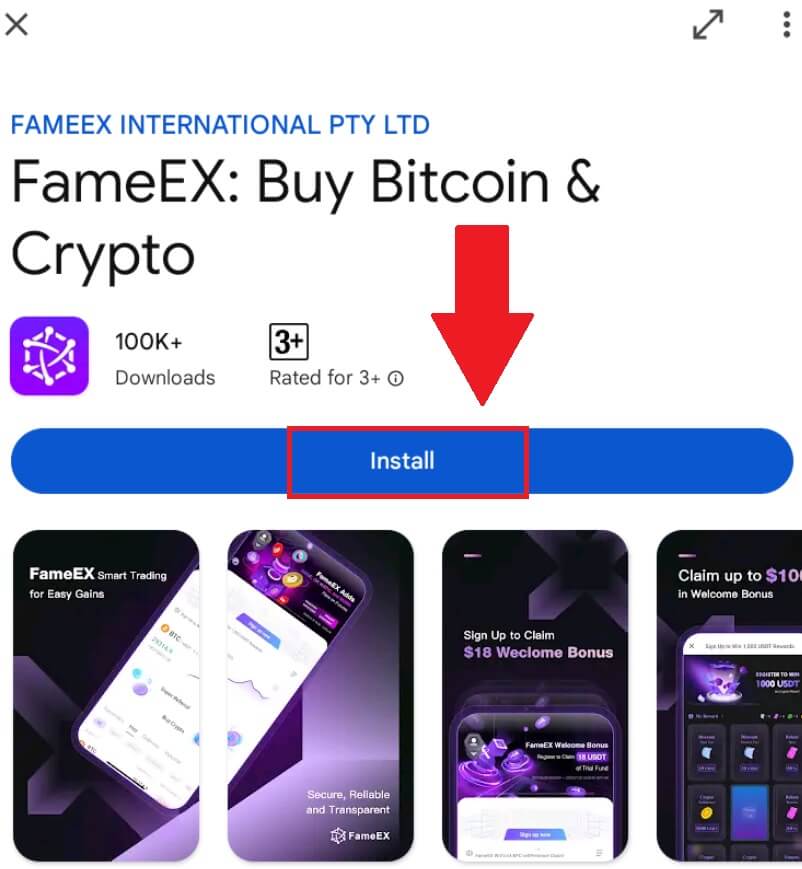
2. Nyissa meg a FameEX alkalmazást, és érintse meg a [ Regisztráció/Bejelentkezés ] lehetőséget .
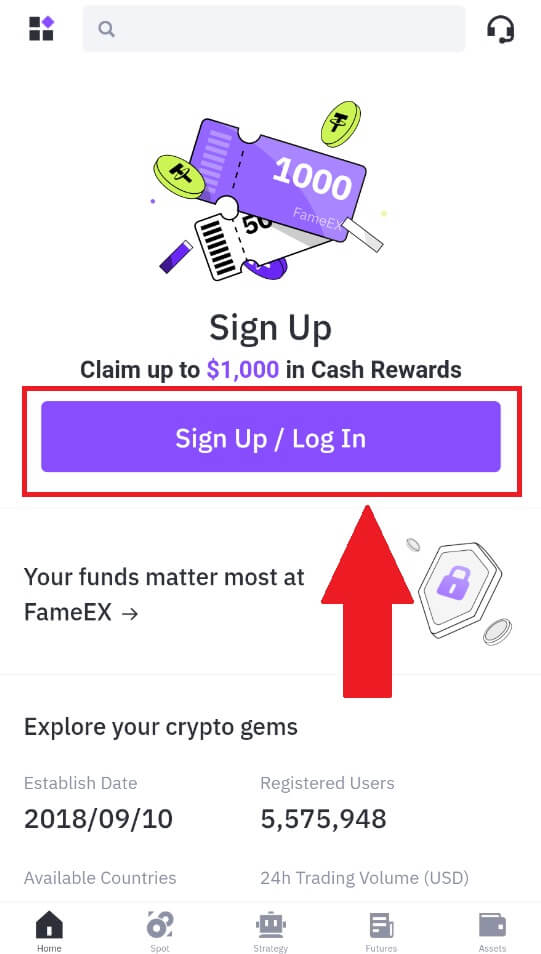
3. Adja meg [e-mail] vagy [telefonszámát] , és hozza létre biztonságos jelszavát. Jelölje be a négyzetet, majd kattintson a [Fiók létrehozása] gombra.
Jegyzet:
- A 8-20 karakteres jelszó.
- Az alábbiak közül legalább 3-at tartalmazzon: nagybetű, kisbetű, számjegy és szimbólum.
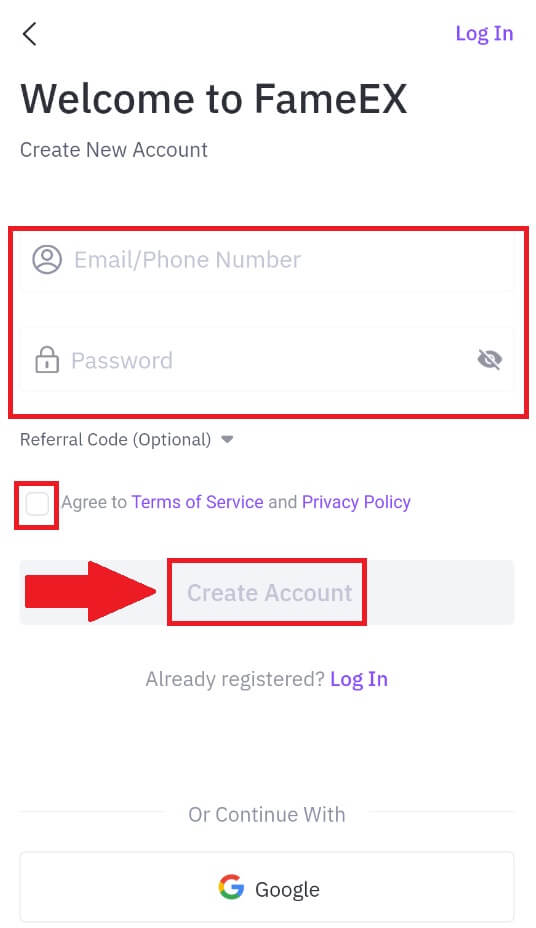
4. Kapni fog egy 6 számjegyű ellenőrző kódot e-mailben vagy telefonszámában. A folytatáshoz írja be a kódot, majd érintse meg a [Megerősítés] gombot.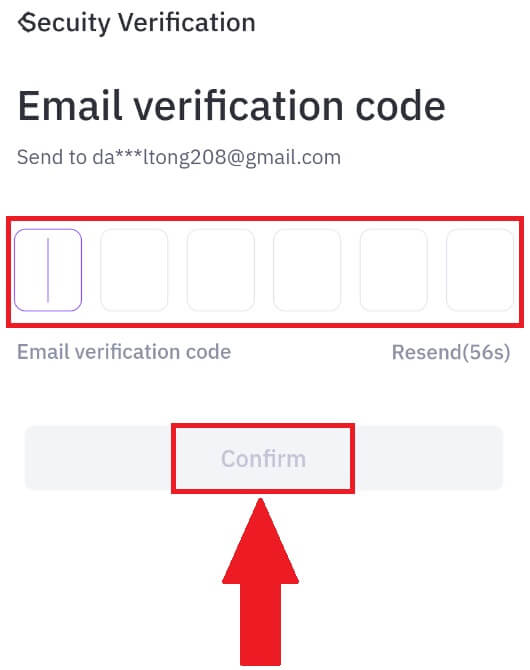
5. Gratulálunk, sikeresen regisztrált a FameEX App alkalmazásban. 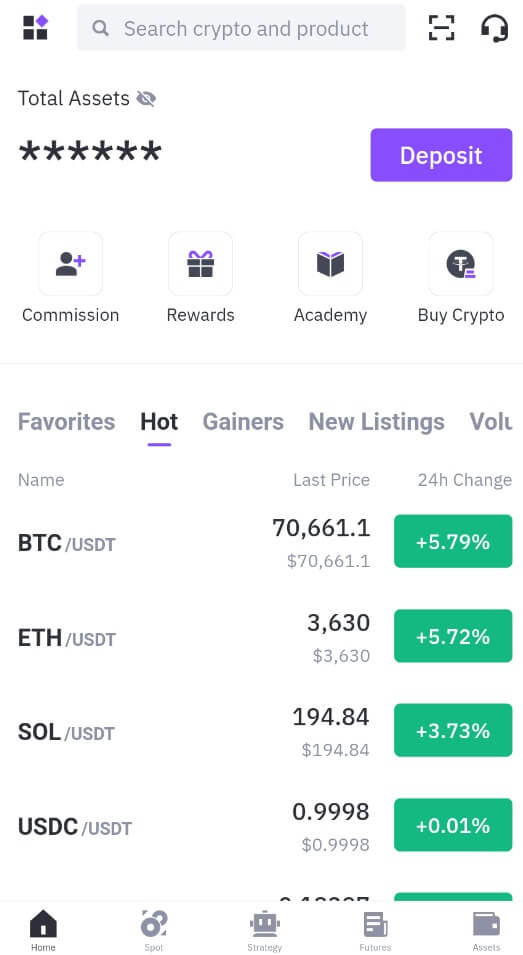
Gyakran Ismételt Kérdések (GYIK)
Miért nem tudok e-maileket fogadni a FameEX-től?
Ha nem kap a FameEX-től küldött e-maileket, kövesse az alábbi utasításokat az e-mail beállításainak ellenőrzéséhez:Be vagy jelentkezve a FameEX fiókodhoz regisztrált e-mail címeddel? Előfordulhat, hogy Ön ki van jelentkezve az e-mailjéből az eszközén, és ezért nem láthatja a FameEX e-maileket. Kérjük, jelentkezzen be és frissítsen.
Ellenőrizte e-mailje spam mappáját? Ha úgy találja, hogy az e-mail szolgáltatója a FameEX e-maileket a spam mappájába tolja, a FameEX e-mail címek engedélyezésével megjelölheti őket „biztonságosként”. A beállításhoz olvassa el a FameEX e-mailek engedélyezési listája című részt.
Az e-mail kliens vagy a szolgáltató normális működése? Annak érdekében, hogy a tűzfal vagy a víruskereső program ne okozzon biztonsági ütközést, ellenőrizze az e-mail-kiszolgáló beállításait.
Tele van a postaládája e-mailekkel? Ha elérte a korlátot, nem fog tudni e-maileket küldeni és fogadni. Ha helyet szeretne adni az új e-maileknek, eltávolíthat néhányat a régebbiek közül.
Ha lehetséges, regisztráljon az általános e-mail címekkel, például Gmail, Outlook stb.
Miért nem kapok SMS-ellenőrző kódokat?
A FameEX folyamatosan azon dolgozik, hogy javítsa a felhasználói élményt az SMS-hitelesítési lefedettség kiterjesztésével. Ennek ellenére bizonyos nemzetek és régiók jelenleg nem támogatottak.Ha nem tudja engedélyezni az SMS-hitelesítést, ellenőrizze globális SMS-lefedettségi listánkat, hogy lefedett-e tartózkodási helyét. Kérjük, használja a Google hitelesítést elsődleges kéttényezős hitelesítésként, ha tartózkodási helye nem szerepel a listán.
A következő lépéseket kell megtenni, ha még mindig nem tud SMS-kódokat fogadni az SMS-hitelesítés aktiválása után sem, vagy ha jelenleg olyan országban vagy régióban él, amelyre globális SMS-lefedettségi listánk vonatkozik:
- Győződjön meg arról, hogy erős hálózati jel van a mobileszközön.
- Tiltson le minden hívásblokkolót, tűzfalat, víruskeresőt és/vagy hívóprogramot a telefonján, amelyek megakadályozhatják az SMS kódszámunk működését.
- Kapcsolja be újra a telefont.
Hogyan változtassam meg az e-mail fiókomat a FameEX-en?
1. Nyissa meg a FameEX webhelyet , kattintson a profil ikonra, és válassza a [Biztonság] lehetőséget.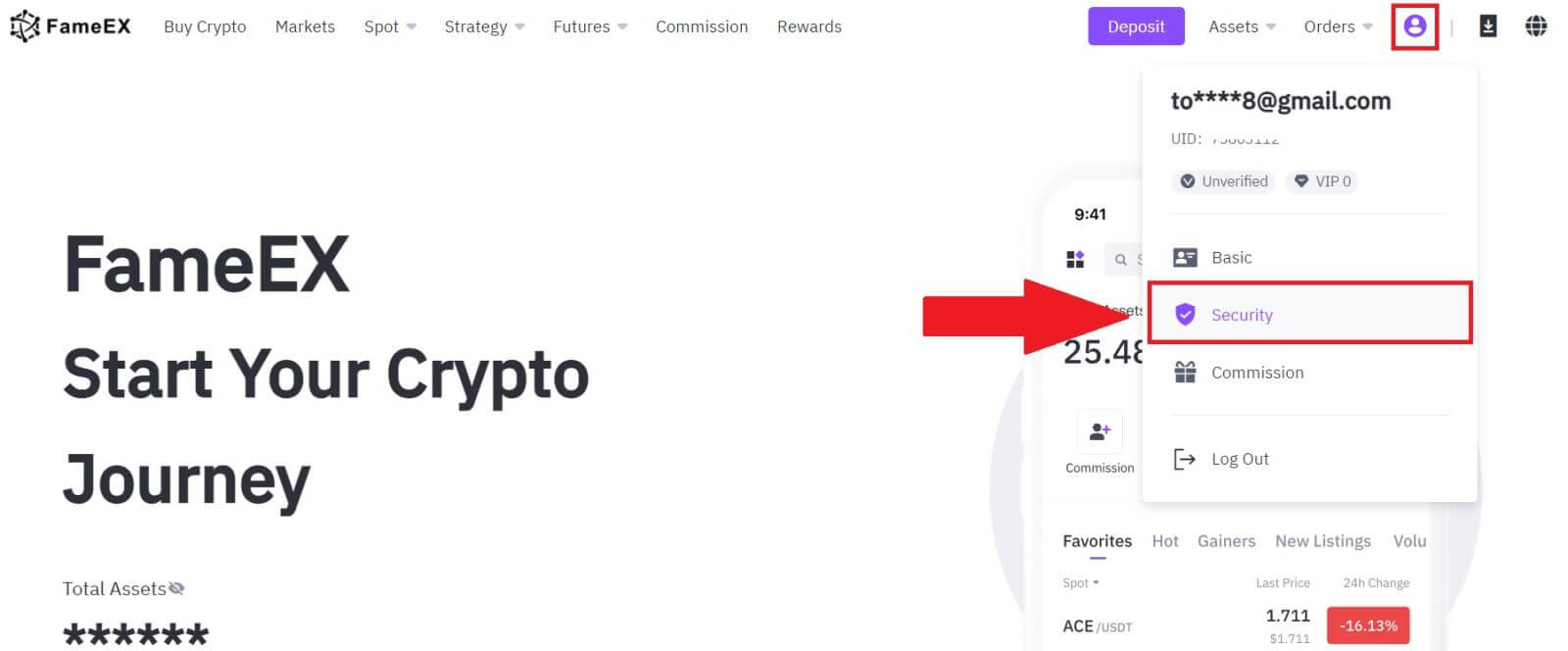
2. Az e-mail részben kattintson a [Módosítás] gombra. 3. Adja meg e-mail ellenőrző kódját a
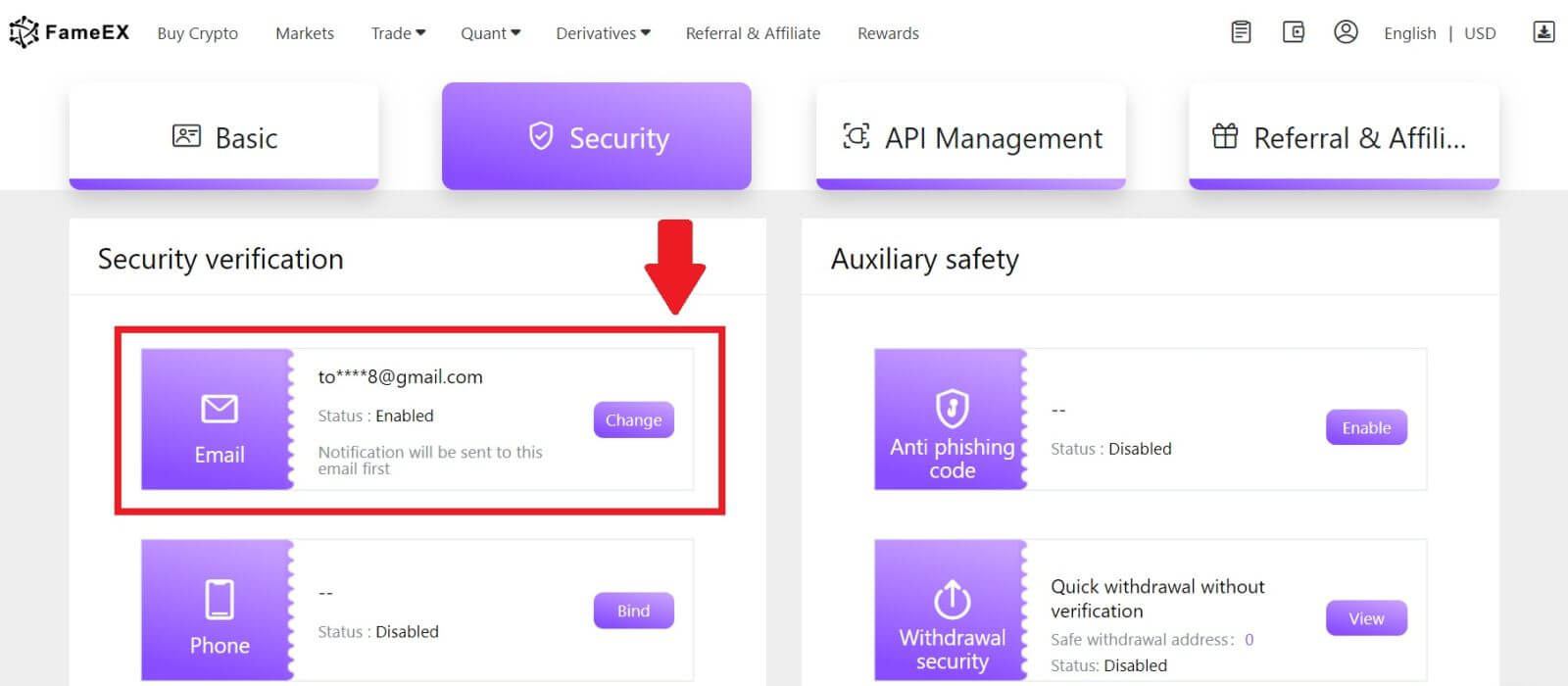 [Küldés]
[Küldés]gombra kattintva . Ezután kattintson a [Next] gombra a folytatáshoz. 4. Írja be Google Hitelesítő kódját, majd kattintson a [Tovább] gombra. 5. Adja meg új e-mail címét és új e-mail-ellenőrző kódját, majd kattintson a [Tovább] gombra . Ezt követően sikeresen megváltoztatta az e-mail címét. Jegyzet:

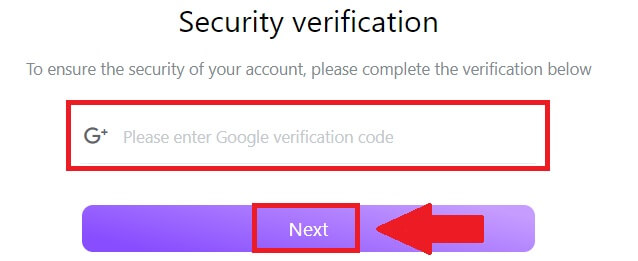
- Az e-mail cím megváltoztatása után újra be kell jelentkeznie.
- Fiókod biztonsága érdekében az e-mail-címed megváltoztatását követően a kifizetéseket ideiglenesen 24 órára felfüggesztjük
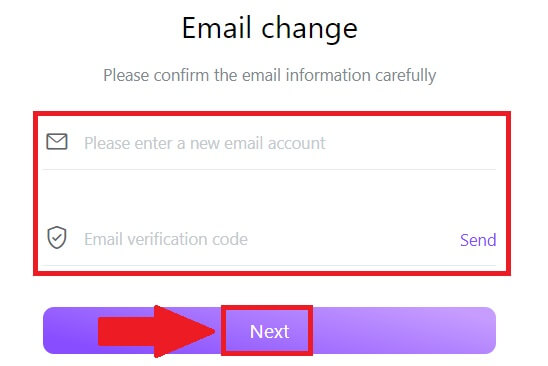
Fiók igazolása a FameEX-en
Mi az a KYC FameEX?
A KYC a Know Your Customer rövidítése, amely hangsúlyozza az ügyfelek alapos megértését, beleértve valódi nevük ellenőrzését.
Miért fontos a KYC?
- A KYC az eszközei biztonságának megerősítését szolgálja.
- A KYC különböző szintjei különböző kereskedési engedélyeket és pénzügyi tevékenységekhez való hozzáférést nyithatnak meg.
- A KYC kitöltése elengedhetetlen ahhoz, hogy megemelje az egyszeri tranzakciós limitet mind a pénzvásárlás, mind a pénzfelvétel esetében.
- A KYC követelmények teljesítése felerősítheti a határidős bónuszokból származó előnyöket.
A személyazonosság-ellenőrzés befejezése a FameEX-en (Web)
Elsődleges KYC-ellenőrzés a FameEX-en
1. Nyissa meg a FameEX webhelyet , kattintson a profil ikonra, és válassza a [ Basic ] lehetőséget.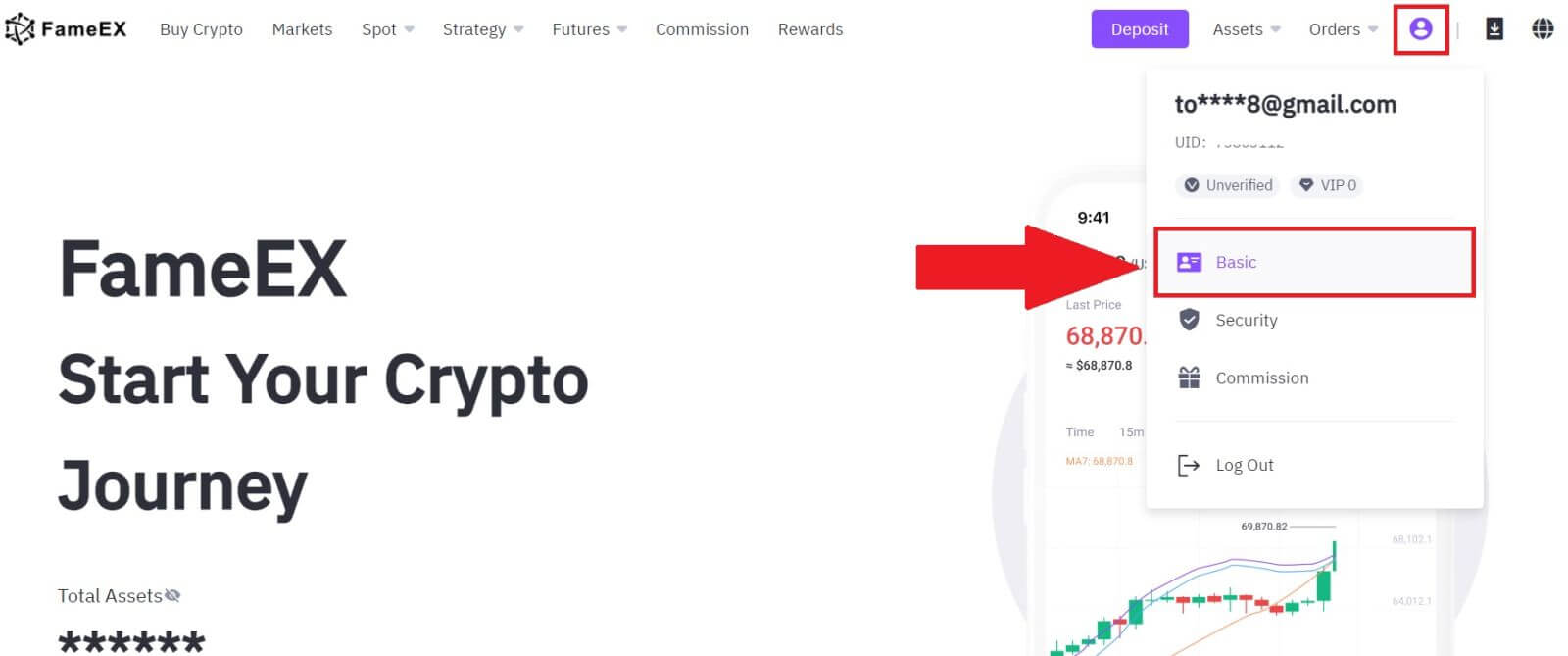
2. Az Azonosítás részben kattintson az [Elsődleges] elemre.
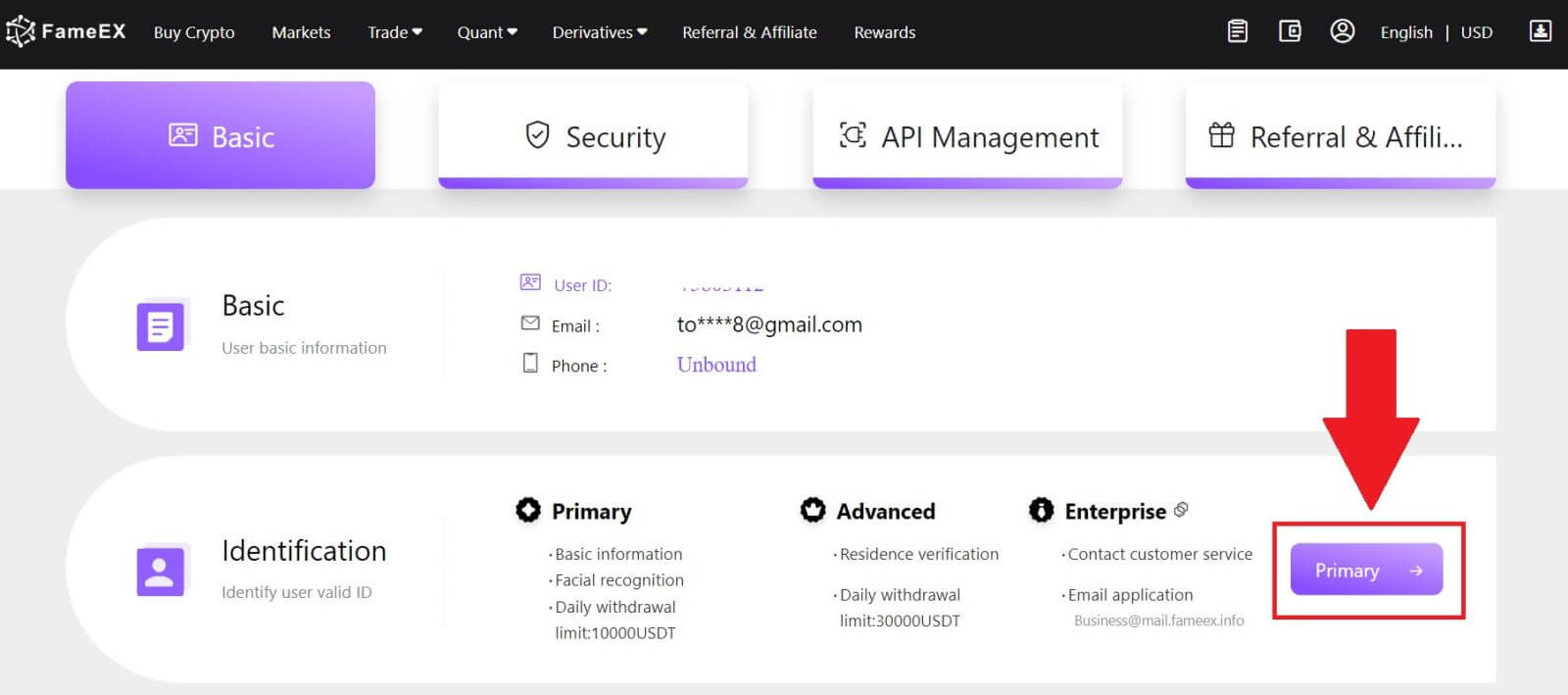
3. Válassza a [Helyi ellenőrzés] lehetőséget , válassza ki az [Országot/régiót] és a [Dokumentum típusát] , majd kattintson az [Ellenőrzés most] gombra.
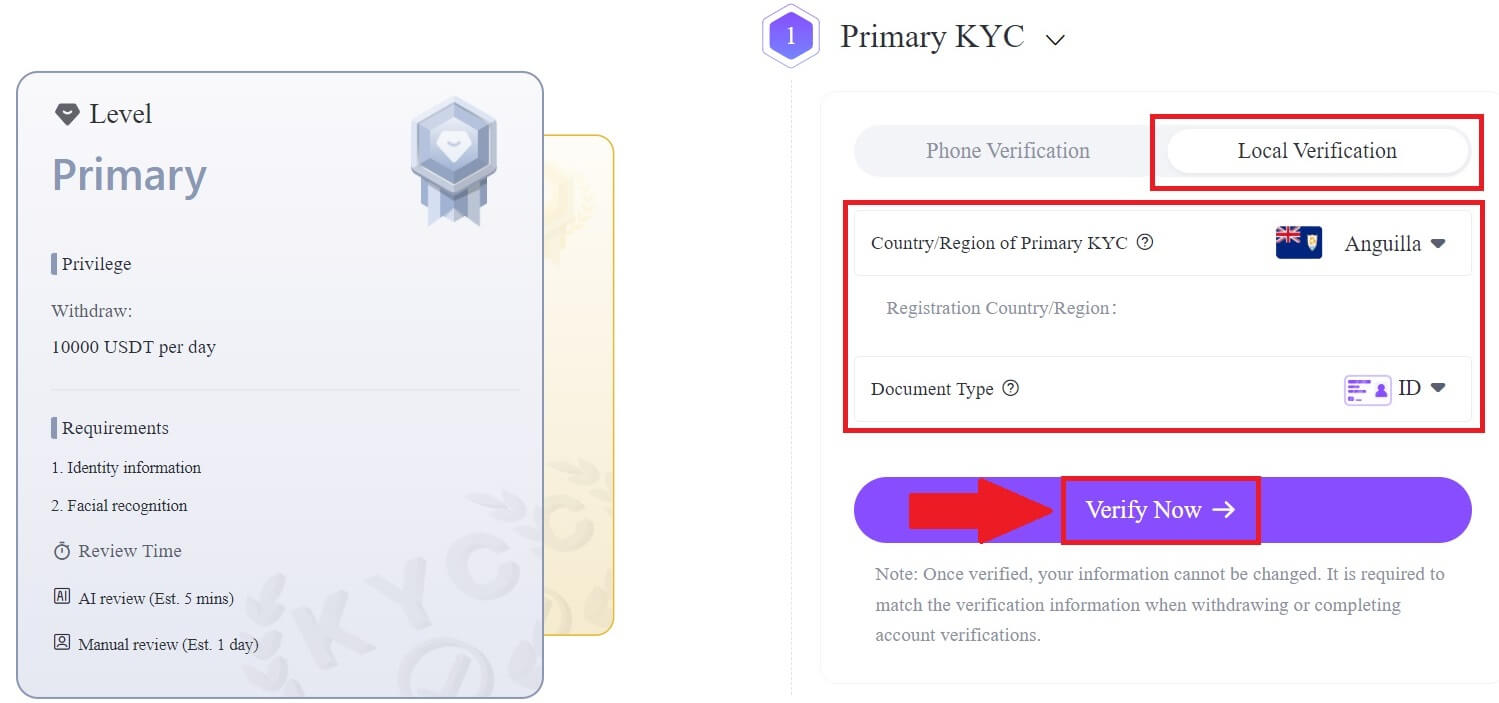
4. Ezután, mielőtt elkezdené, válaszoljon az alábbi kérdésre, és kattintson a [Folytatás] gombra.
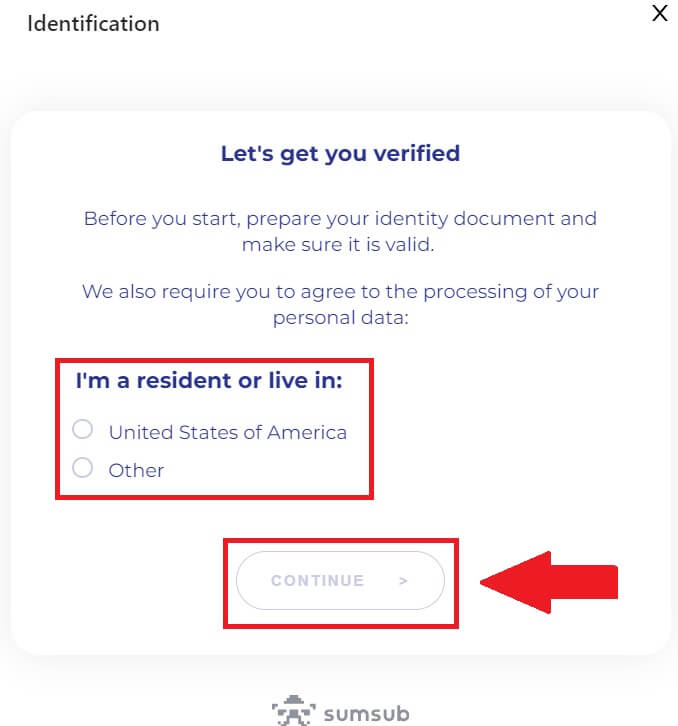
5. Válassza ki a dokumentum típusát és a dokumentumot kiállító országot.
Kezdje azzal, hogy fényképet készít a dokumentumáról. Ezt követően töltsön fel tiszta képeket igazolványának elejéről és hátuljáról is a kijelölt dobozokba. Ha mindkét kép jól látható a hozzárendelt mezőben, kattintson a [Next] gombra a folytatáshoz.
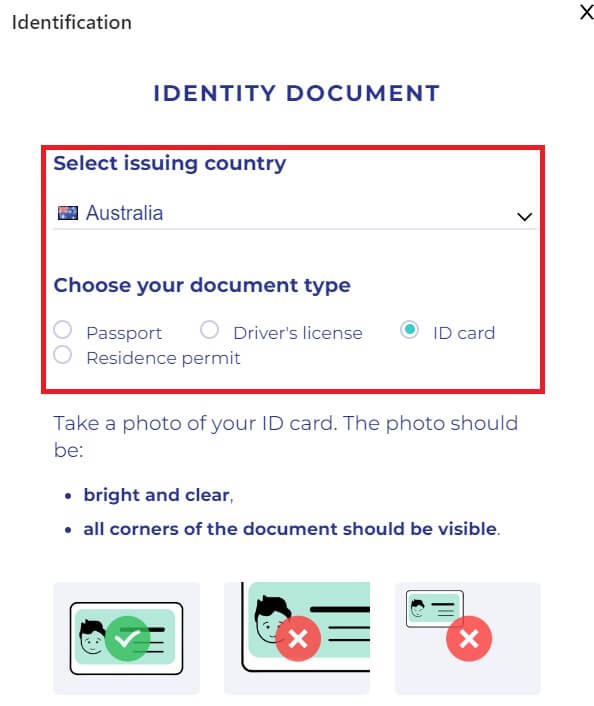
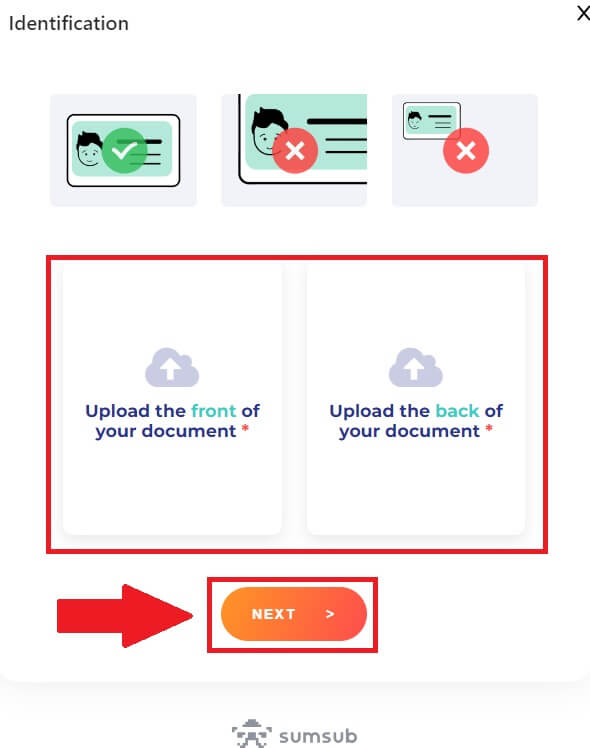
6. Ezután készítsen egy szelfit a dokumentummal a kezében, majd kattintson a [Tovább] gombra.
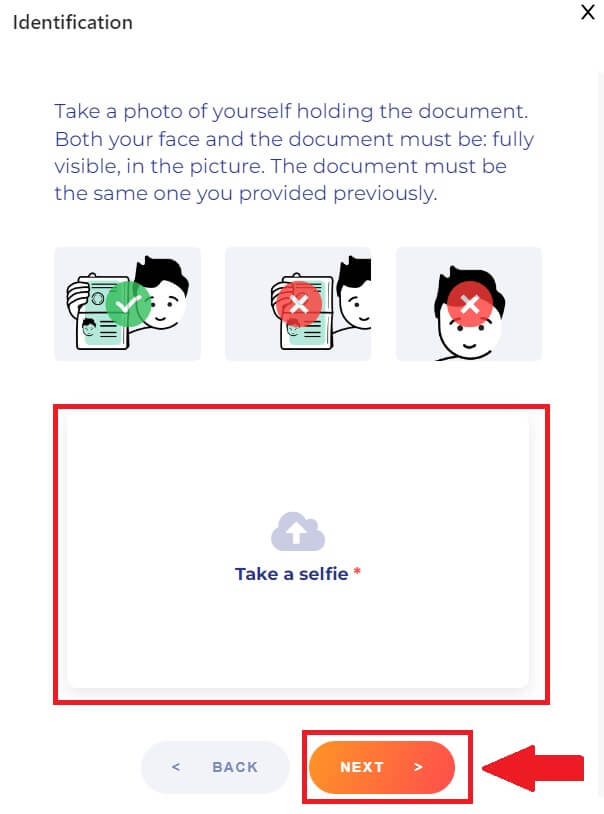
7. Ezt követően várja meg, amíg a FameEX csapata felülvizsgálja, és Ön befejezte az elsődleges ellenőrzést.
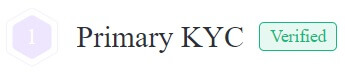
Speciális KYC-ellenőrzés a FameEX-en
1. Nyissa meg a FameEX webhelyet , kattintson a profil ikonra, és válassza a [ Basic ] lehetőséget.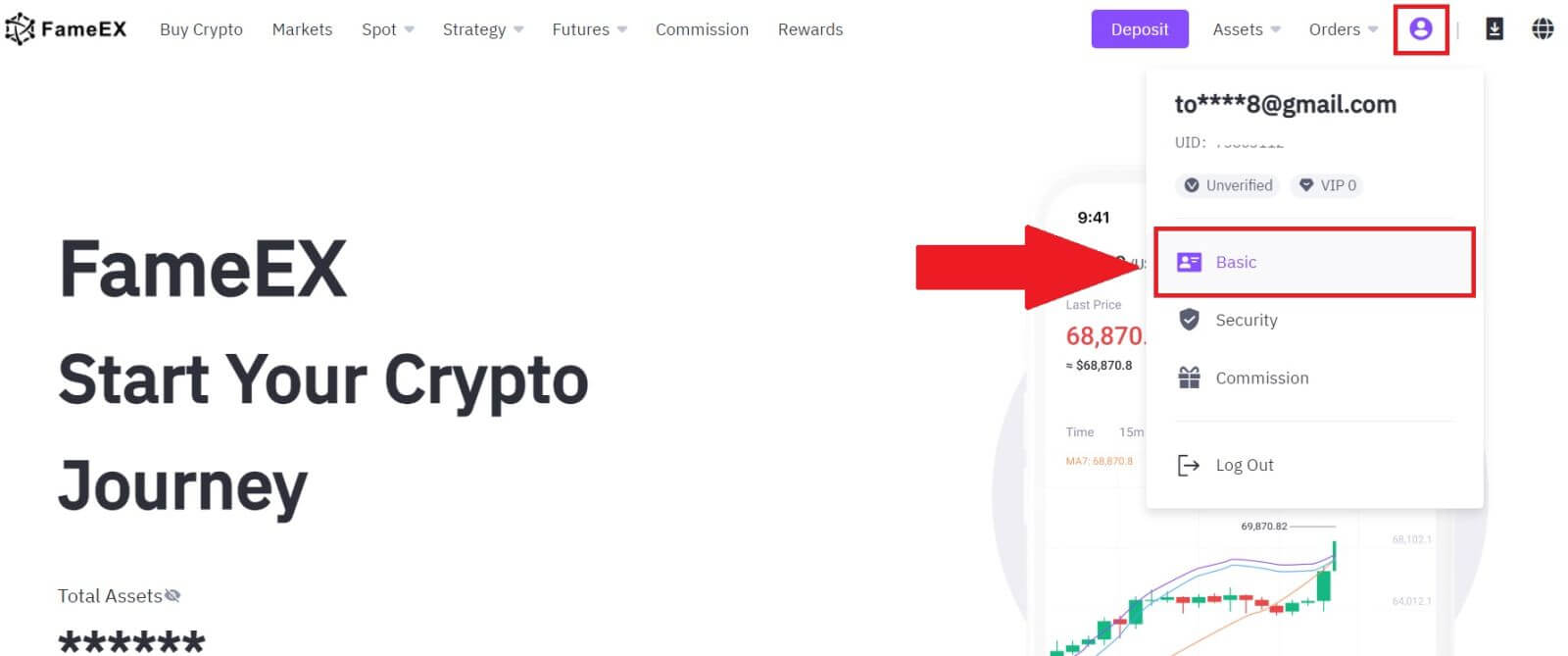
2. Az Azonosítás részben kattintson a [Speciális] gombra.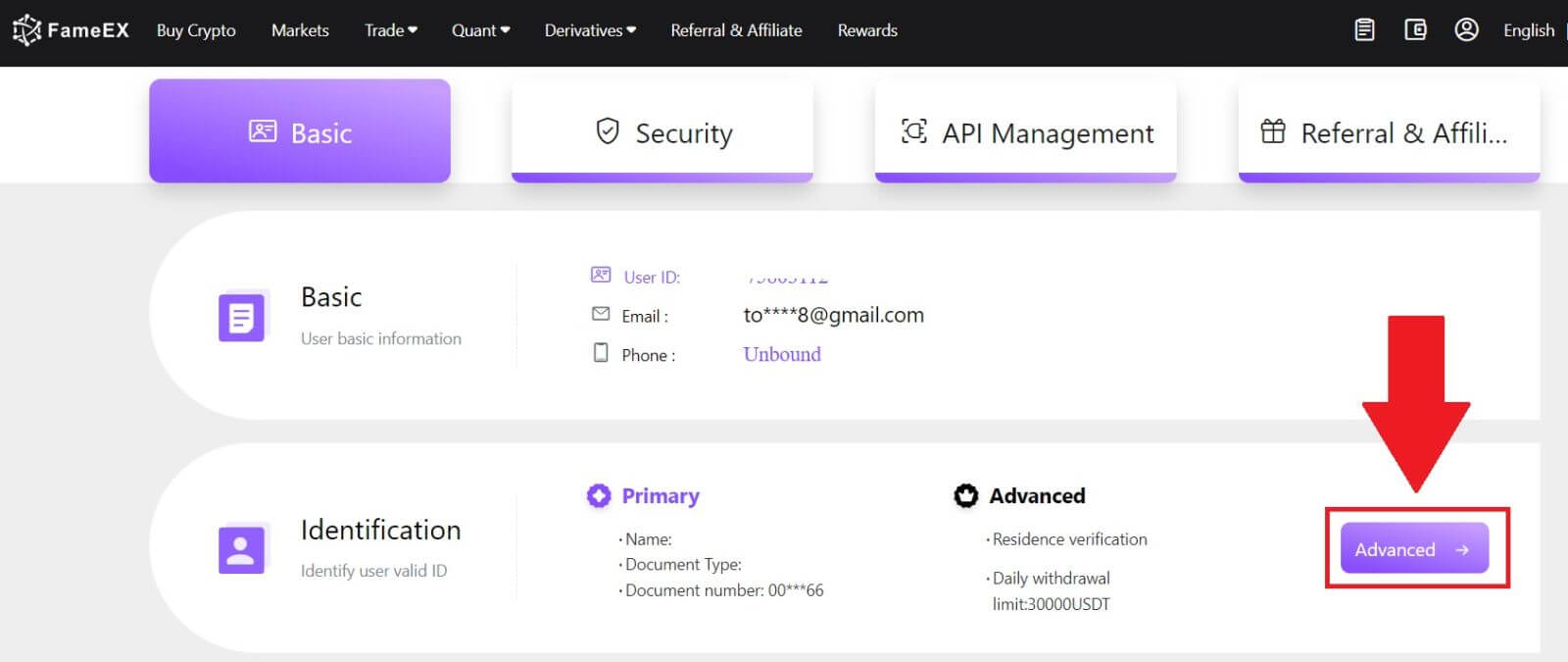
3. Válassza a [Helyi ellenőrzés] lehetőséget , válassza ki az [Országot/régiót] és a [Dokumentum típusát] , majd kattintson az [Ellenőrzés most] gombra.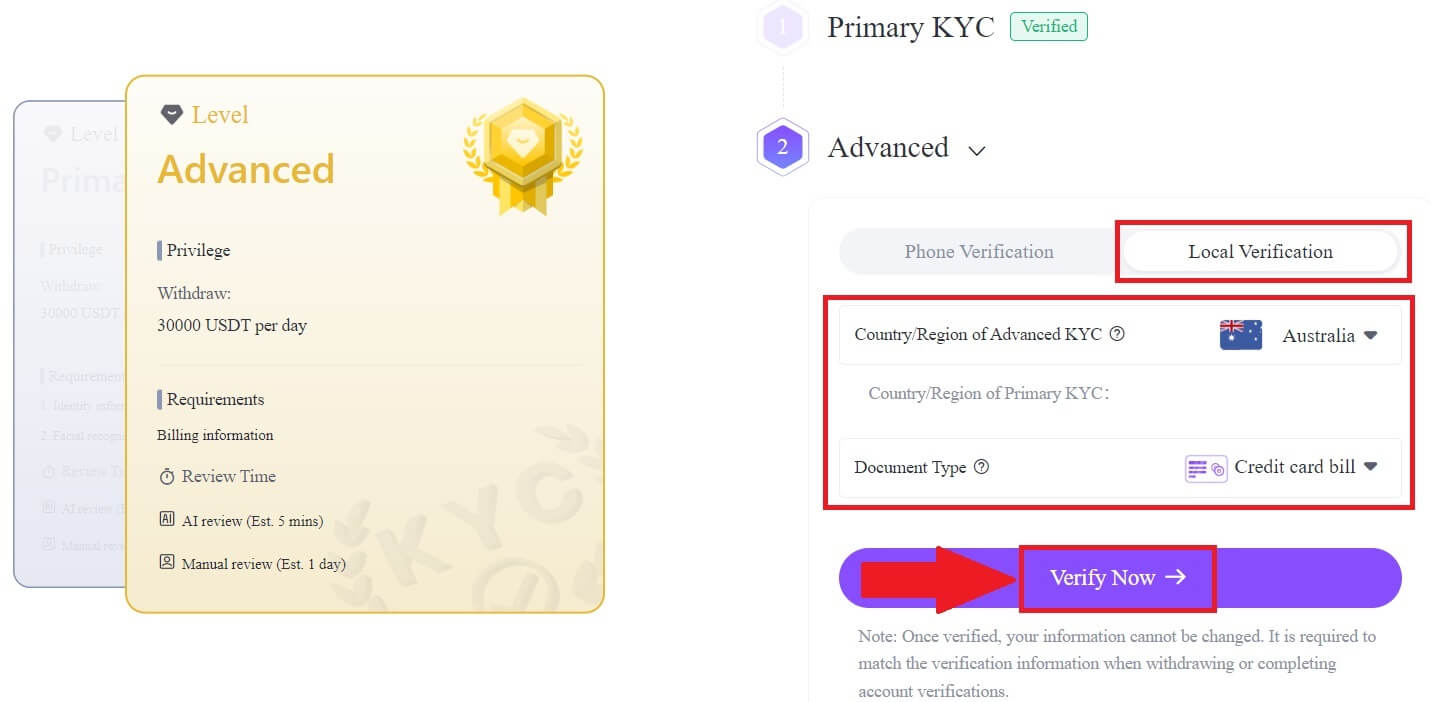
4. Adja meg címét, töltse fel a dokumentumot, majd kattintson a [Tovább] gombra.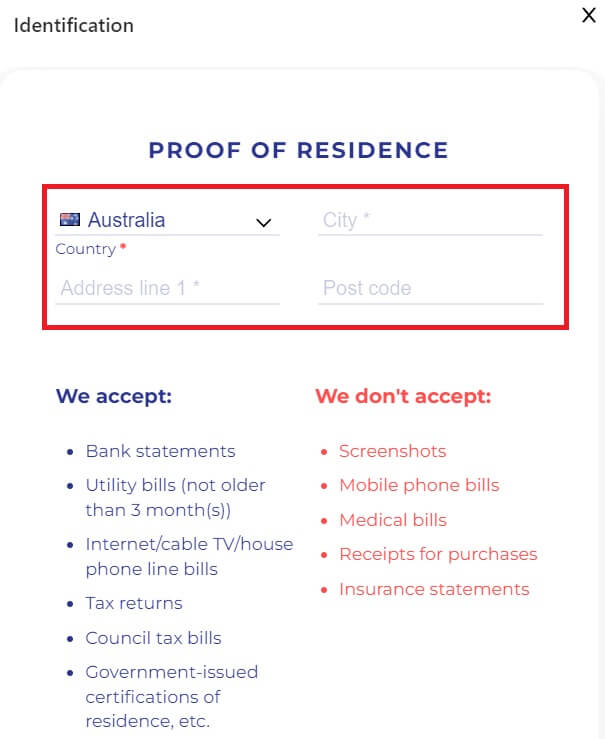
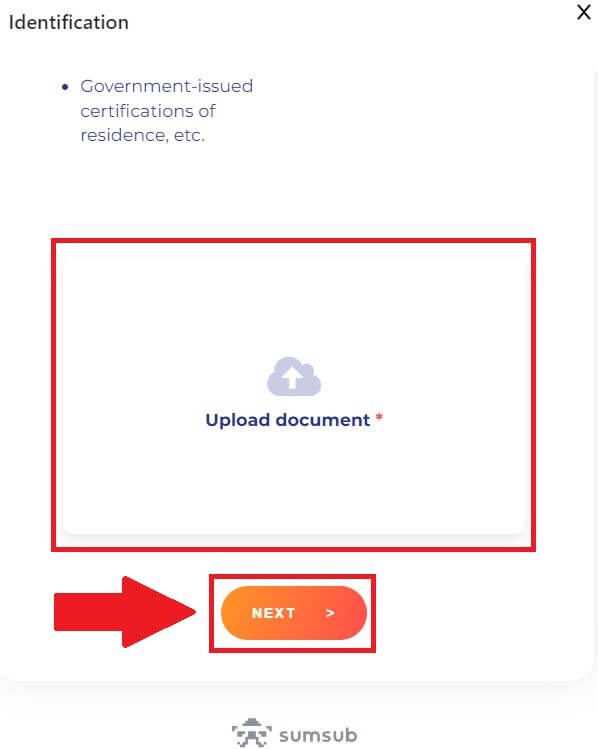
5. Ezután várja meg, amíg a FameEX csapata felülvizsgálja, és befejezte a speciális ellenőrzést. 
A személyazonosság-ellenőrzés befejezése a FameEX-en (app)
Elsődleges KYC-ellenőrzés a FameEX-en
1. Nyissa meg a FameEX alkalmazást , érintse meg a bal felső sarokban található ikont.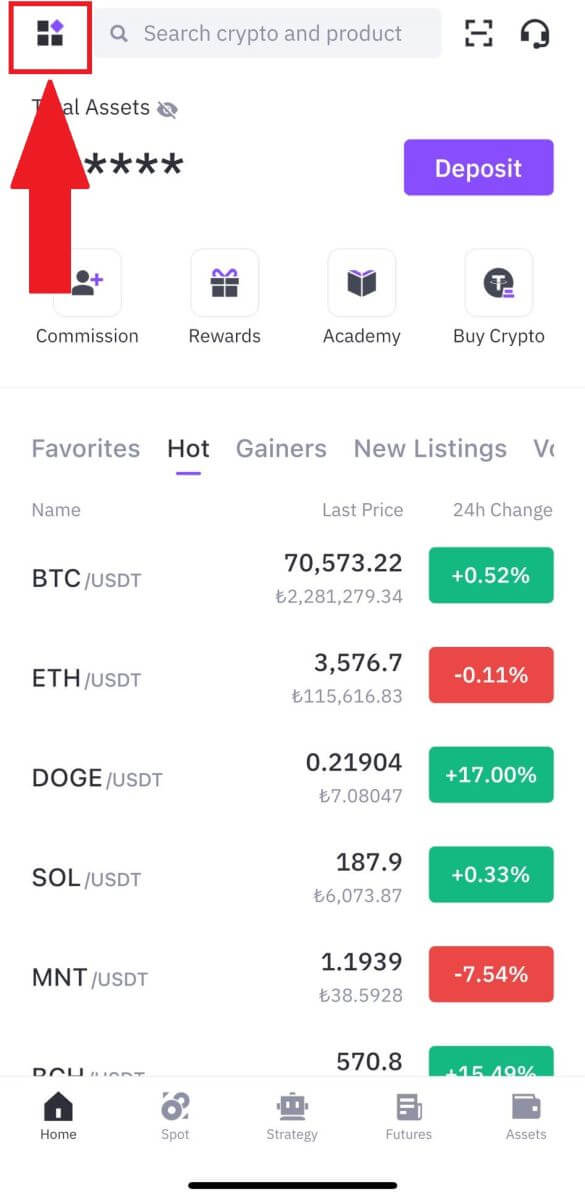
2. Válassza az [Identification] lehetőséget , majd érintse meg az [Ellenőrzés] gombot.
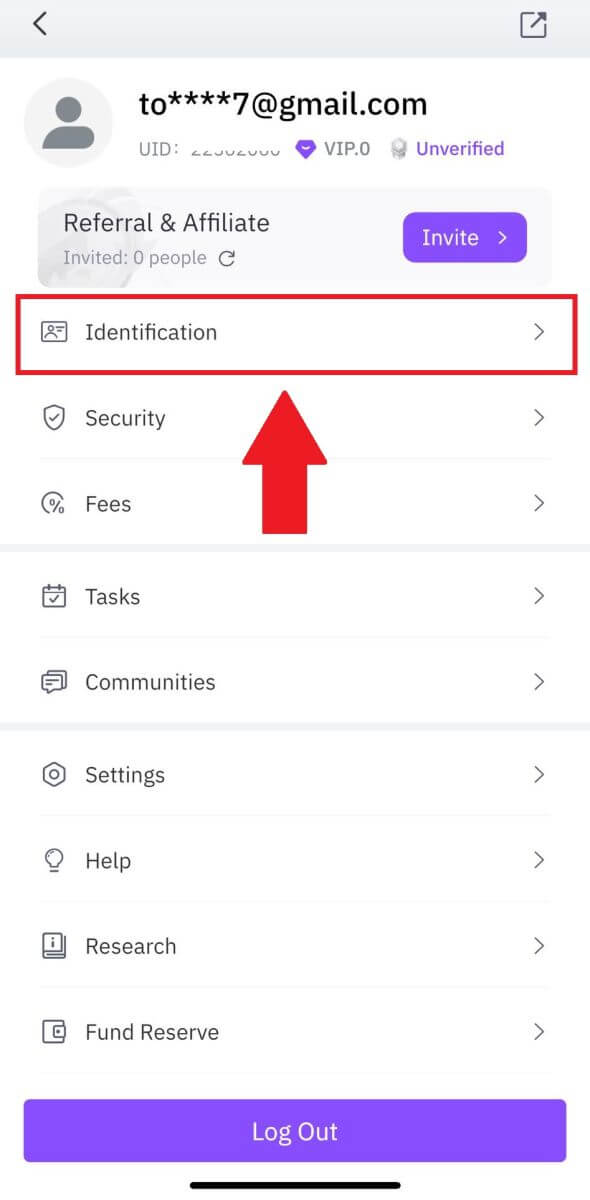
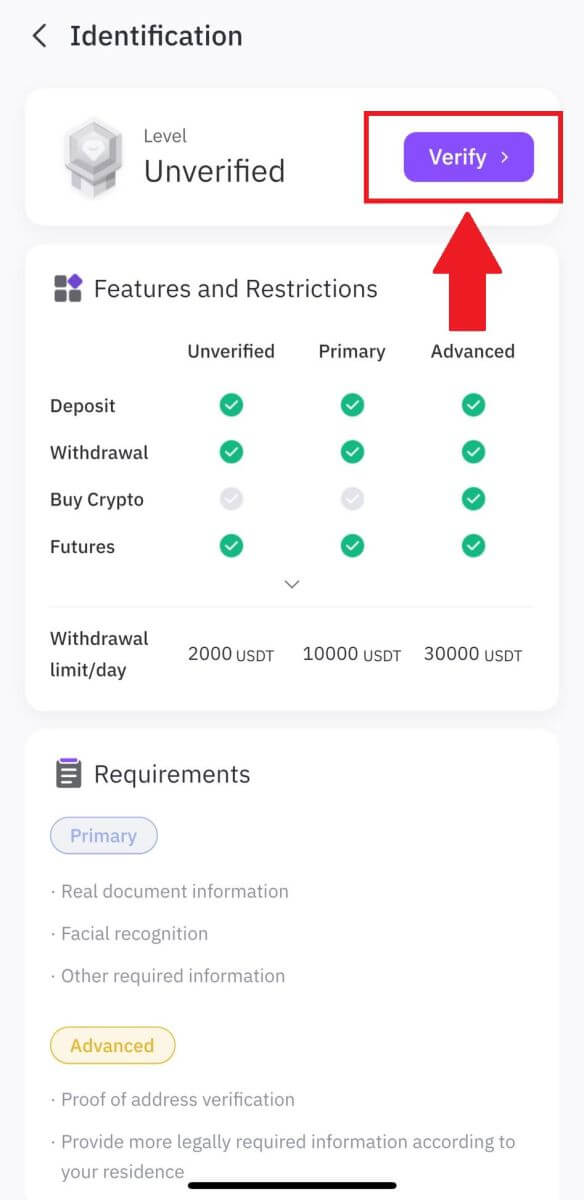
3. Válassza ki a [Kibocsátó országot/régiót] és a [Dokumentum típusát] , majd érintse meg a [Folytatás] gombot.
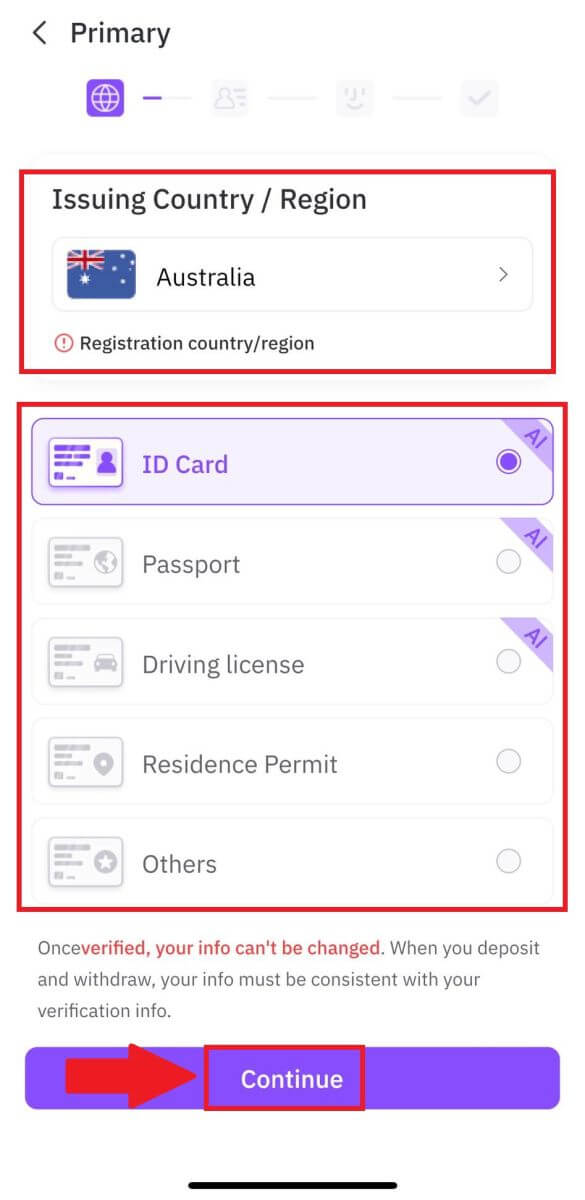
4. Kezdje a dokumentum fényképének feltöltésével. Ezt követően töltsön fel tiszta képeket igazolványának elejéről és hátuljáról is a kijelölt dobozokba. Ha mindkét kép jól látható a hozzárendelt mezőben, kattintson a [Folytatás] gombra a folytatáshoz.
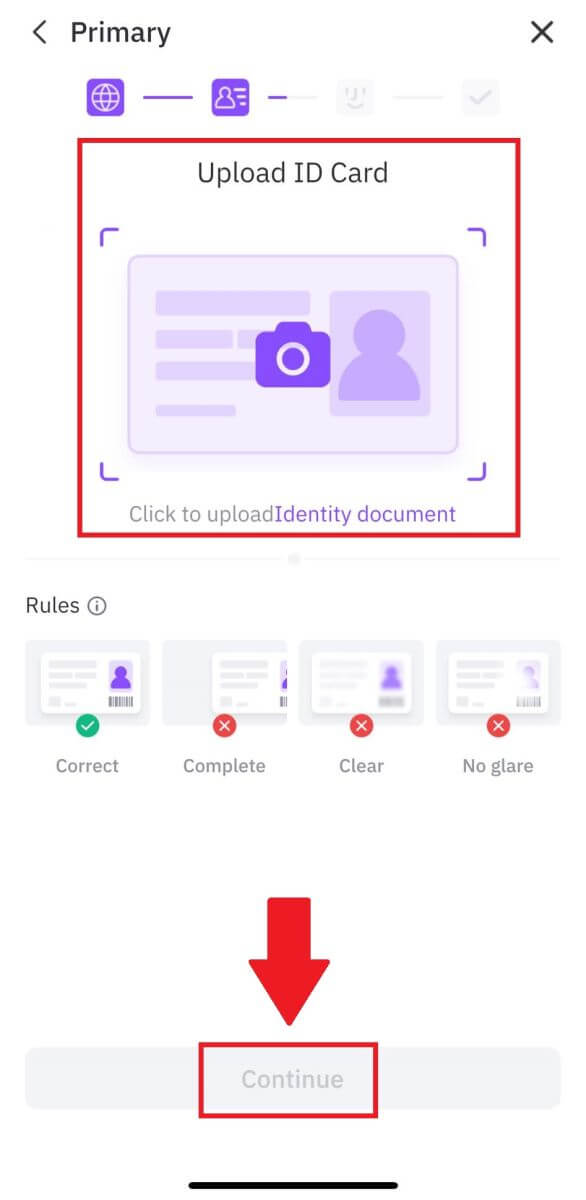
5. Ezután készítsen egy szelfit, amelyen a dokumentumot tartja a folytatáshoz.
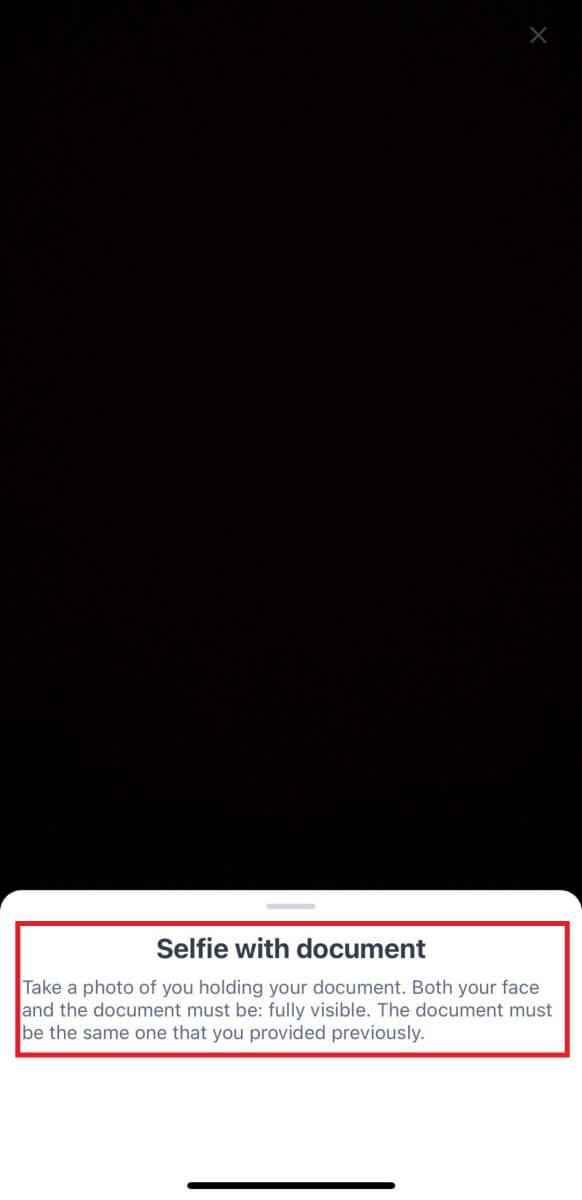
6. Végül érintse meg a [Verify Now] gombot az arcszkennelés elvégzéséhez az elsődleges ellenőrzés befejezéséhez.
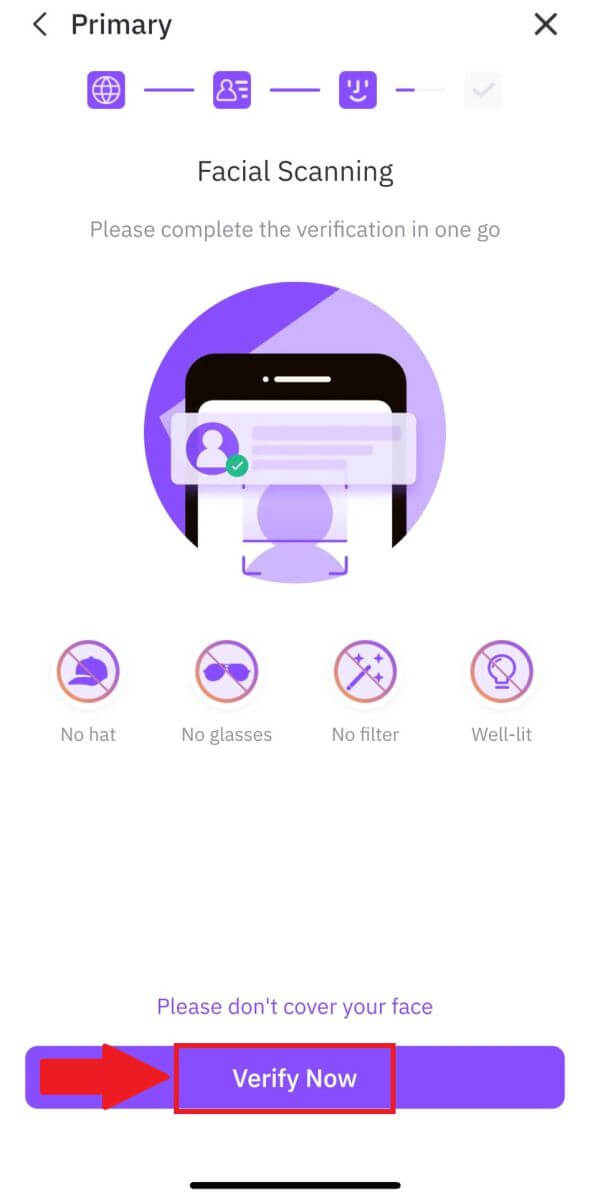
7. Ezt követően várja meg, amíg a FameEX csapata felülvizsgálja, és Ön befejezte az elsődleges ellenőrzést.
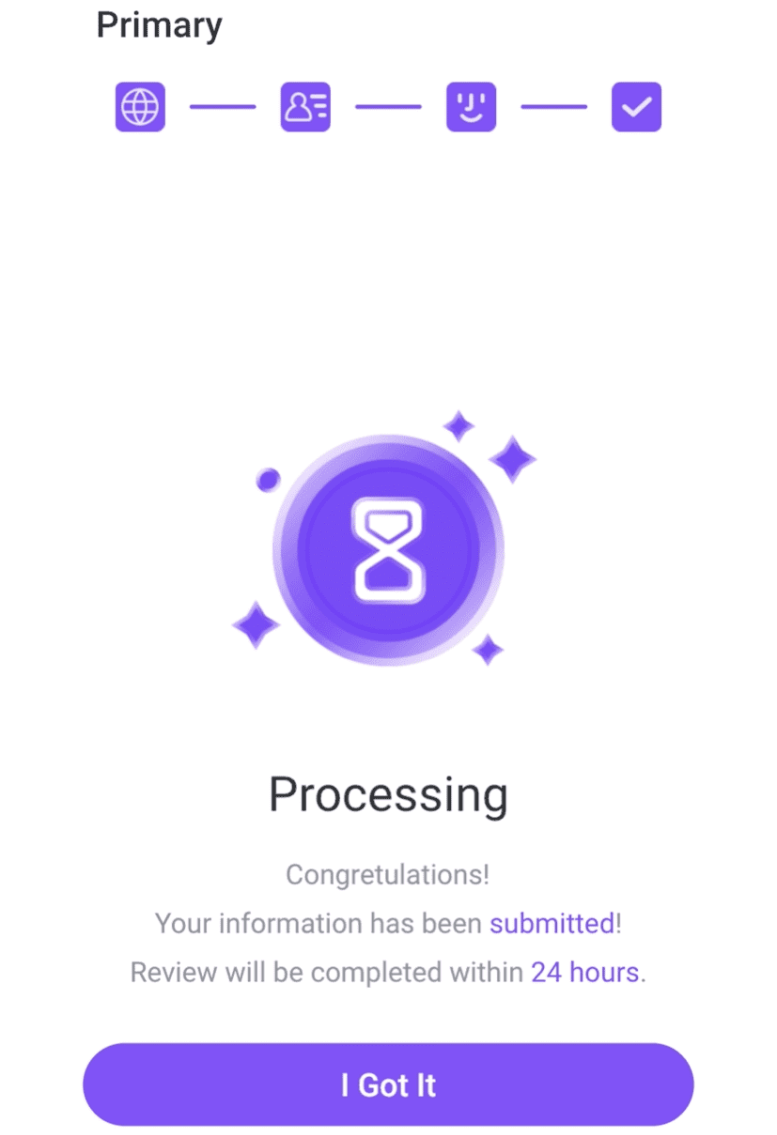
Speciális KYC-ellenőrzés a FameEX-en
1. Nyissa meg a FameEX alkalmazást , érintse meg a bal felső sarokban található ikont. 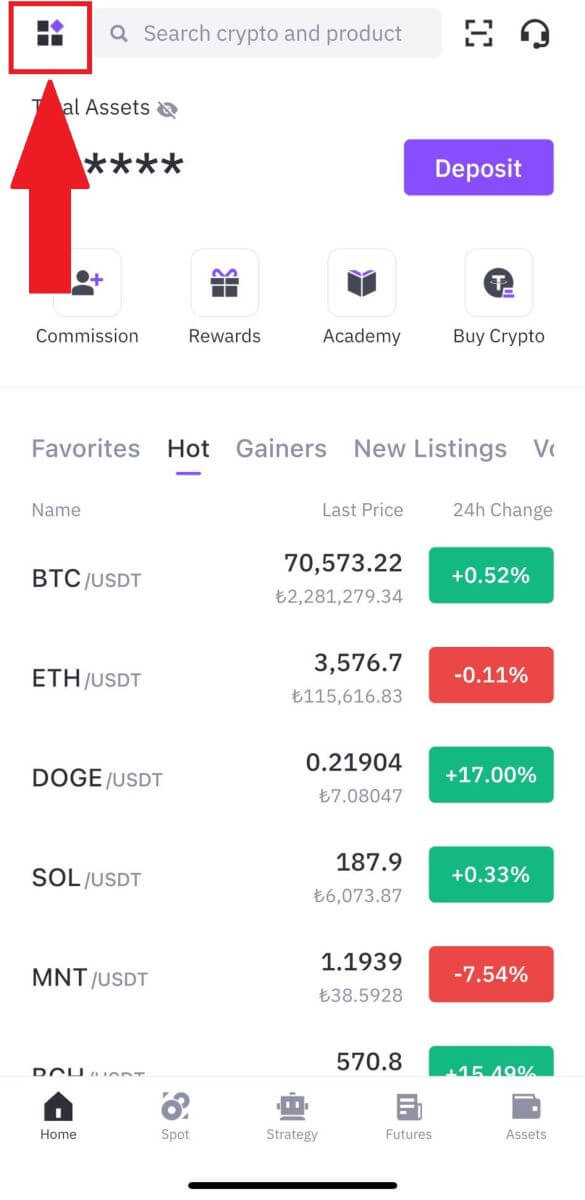
2. Válassza az [Identification] lehetőséget , majd érintse meg az [Upgrade] gombot.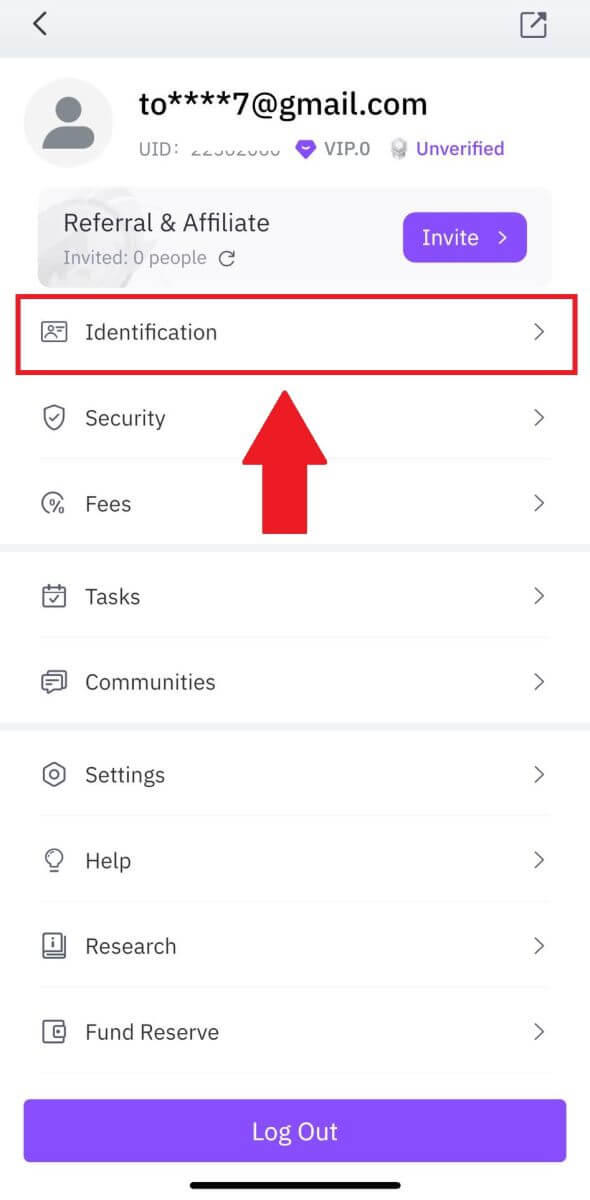
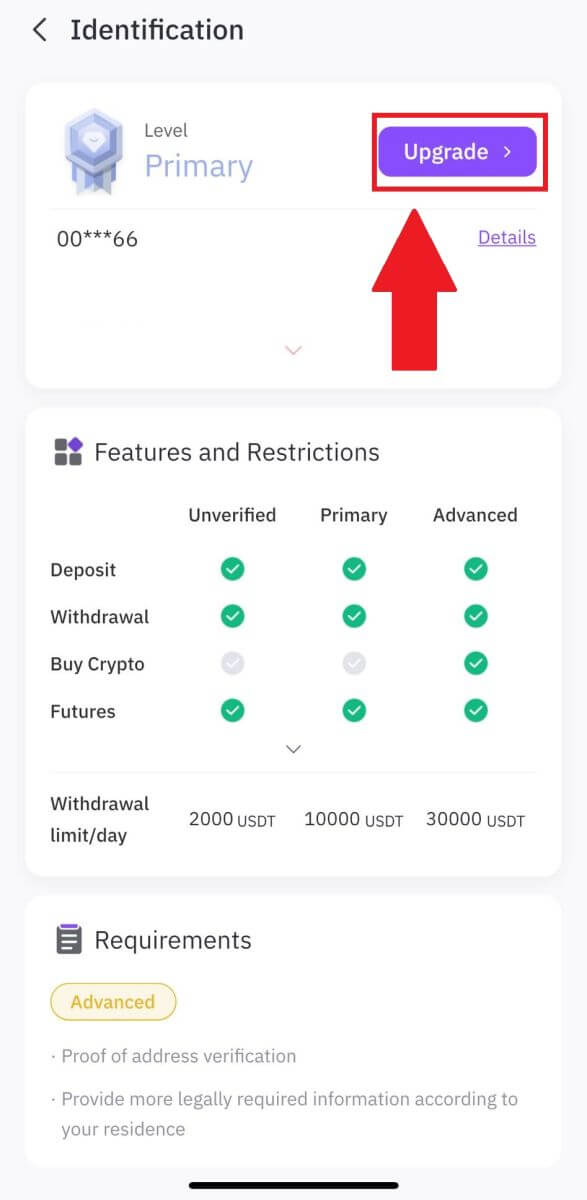
3. Válassza az Ország/régió és a Számlatípus lehetőséget , majd érintse meg a Dokumentum feltöltése elemet a megfelelő dokumentumok feltöltéséhez. Végül érintse meg a [Küldés] gombot.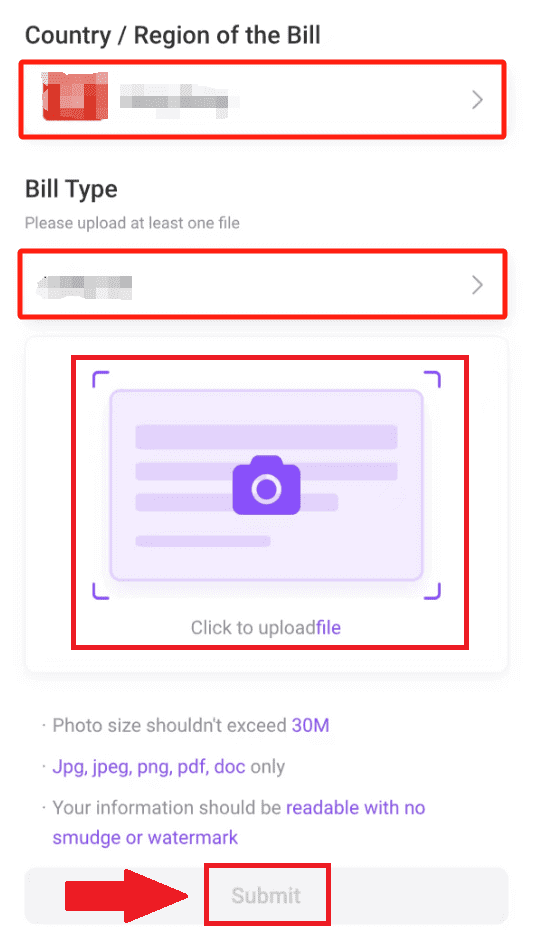
4. Ezt követően várja meg, amíg a FameEX csapata felülvizsgálja, és befejezte a speciális ellenőrzést. 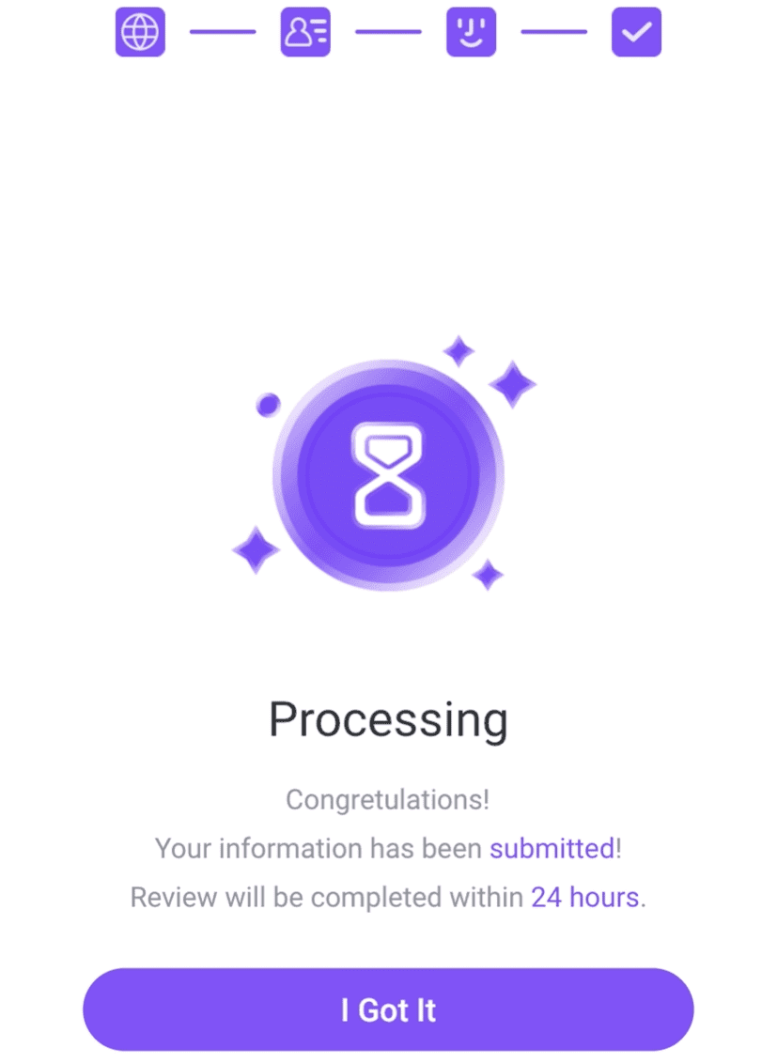
Gyakran Ismételt Kérdések (GYIK)
Nem sikerült feltölteni a fotót a KYC-ellenőrzés során
Ha nehézségekbe ütközik a fotók feltöltése során, vagy hibaüzenetet kap a KYC-folyamat során, vegye figyelembe a következő ellenőrzési pontokat:- Győződjön meg arról, hogy a képformátum JPG, JPEG vagy PNG.
- Győződjön meg arról, hogy a kép mérete 5 MB alatt van.
- Használjon érvényes és eredeti személyi igazolványt, például személyi igazolványt, jogosítványt vagy útlevelet.
- Érvényes személyi igazolványának olyan ország állampolgárának kell lennie, amely lehetővé teszi a korlátlan kereskedést, a FameEX felhasználói szerződés „II. Ismerje meg ügyfelét és a pénzmosás elleni politikája” – „Kereskedelmi felügyelet” című részében leírtak szerint.
- Ha a benyújtott anyag megfelel a fenti feltételek mindegyikének, de a KYC ellenőrzése hiányos marad, akkor ennek oka lehet egy átmeneti hálózati probléma. A megoldáshoz kövesse az alábbi lépéseket:
- Várjon egy ideig, mielőtt újra benyújtja a jelentkezést.
- Törölje a gyorsítótárat a böngészőben és a terminálban.
- Nyújtsa be a jelentkezést a webhelyen vagy az alkalmazáson keresztül.
- Próbáljon meg különböző böngészőket használni a beküldéshez.
- Győződjön meg arról, hogy az alkalmazás frissítve van a legújabb verzióra.
Miért nem kapom meg az e-mail ellenőrző kódot?
Kérjük, ellenőrizze, és próbálja újra az alábbiak szerint:
- Ellenőrizze a blokkolt levélszemétet és a kukát;
- Adja hozzá a FameEX értesítési e-mail címét ([email protected]) az e-mailek engedélyezőlistájához, hogy megkapja az e-mail ellenőrző kódot;
- Várjon 15 percet, és próbálkozzon.
Gyakori hibák a KYC folyamat során
- A homályos, homályos vagy hiányos fényképek készítése sikertelen KYC-ellenőrzést eredményezhet. Az arcfelismerés végrehajtásakor vegye le kalapját (ha van), és nézzen közvetlenül a fényképezőgép felé.
- A KYC folyamat egy harmadik fél közbiztonsági adatbázisához csatlakozik, és a rendszer automatikus ellenőrzést hajt végre, amelyet manuálisan nem lehet felülírni. Ha olyan különleges körülményei vannak, mint például a lakóhely vagy a személyazonosító okmányok megváltozása, amelyek megakadályozzák a hitelesítést, kérjük, forduljon tanácsért az online ügyfélszolgálathoz.
- Ha az alkalmazáshoz nem adnak kameraengedélyt, akkor nem tud fényképet készíteni a személyazonosító okmányáról vagy arcfelismerést végezni.